附註:
- 此教學課程需要存取 Oracle Cloud。若要註冊免費帳戶,請參閱 Oracle Cloud Infrastructure Free Tier 入門。
- 它使用 Oracle Cloud Infrastructure 證明資料、租用戶及區間的範例值。完成實驗室時,請將這些值取代為您雲端環境特定的值。
將客戶管理的金鑰與 DR 展開計畫中 Oracle Autonomous Database Serverless 的完整複製選項整合
簡介
Oracle Cloud Infrastructure Full Stack Disaster Recovery (OCI Full Stack DR) 只需按一下,即可協調來自全球 Oracle Cloud Infrastructure (OCI) 區域之間的運算、資料庫和應用程式轉換。客戶可以自動執行復原一個或多個業務系統所需的步驟,無需重新設計或重新建構現有的基礎架構、資料庫或應用程式,也無需使用專門的管理或轉換伺服器。
Oracle Autonomous Database Serverless 是一個簡單易用、功能完整的自治式資料庫,可彈性調整並提供快速查詢效能。Oracle Autonomous Database 這項服務不需要傳統資料庫管理。
Autonomous Database Serverless 的主要功能包括:
- 無需配置或管理任何硬體。
- 無需安裝任何軟體。
- 自動處理下列項目:
- 佈建資料庫。
- 備份資料庫。
- 修正與升級。
- 根據使用狀況縱向擴展或縮減資料庫。
- 完全靈活的服務。
Autonomous Database Serverless 提供兩個「通透資料加密 (TDE)」選項來加密資料庫。
-
Oracle 管理的加密金鑰。
-
客戶管理的加密金鑰 (CMK) 。
使用 OCI Full Stack DR 建立 DR 鑽研計畫類型時,有三個選項可供選擇 Autonomous Database Serverless 複製類型。這支援多種複製類型。讓我們瞭解詳細資訊。
-
可重新整理複製項:
- 建立唯讀完整複製。
- 可以使用來源資料庫的資料重新整理。
-
Full Clone:
- 以來源資料庫資料與描述資料建立新的資料庫。
- 完整複製是從來源資料庫建立的獨立資料庫,這表示您無法從來源資料庫重新整理資料。
-
快照待命:
- 將災害復原對等資料庫轉換成快照待命資料庫。
- 以讀寫模式開啟資料庫。
- 暫時停止從來源資料庫重新整理資料。
預設的預先選取選項是建立並使用可重新整理複製項進行 DR 展開。不過,如果您選取完整複製選項來執行 DR 展開,則新功能現在可讓您指定建立「完整複製」時所要使用的客戶管理的金鑰。
注意:此功能僅適用於使用「完整複製」選項時的「DR 展開」計劃。Autonomous Database Serverless 在建立可重新整理複製時不支援使用客戶管理的金鑰。
如需有關 Autonomous Database Serverless 及其複製類型的詳細資訊,請參閱使用 Oracle Autonomous Database Serverless 管理服務。
如需有關主要加密金鑰管理的詳細資訊,請參閱關於 Autonomous Database 上的主要加密金鑰管理。
架構描述
本教學課程說明如何使用完整複製選項,在 OCI Full Stack DR 啟動鑽研計畫中新增使用客戶管理加密金鑰的 Autonomous Database 無伺服器。
在此設定中,Autonomous Database Serverless 的設定是跨區域 Oracle Autonomous Data Guard,從主要區域到待命區域。
若要在 OCI Full Stack DR 中進行設定,請務必在待命保護群組中新增主要保護群組和待命 Autonomous Database Serverless 中的主要 Autonomous Database Serverless 。
只有當您在新增 Autonomous Database Serverless 成員時,選取待命類型中的完整複製來進行 DR 鑽研成員特性時,才能使用此功能。
在「開始鑽研」計畫執行期間,OCI Full Stack DR 將建立一個 Autonomous Database 無伺服器資料庫,並在待命區域中提供客戶管理的金鑰。
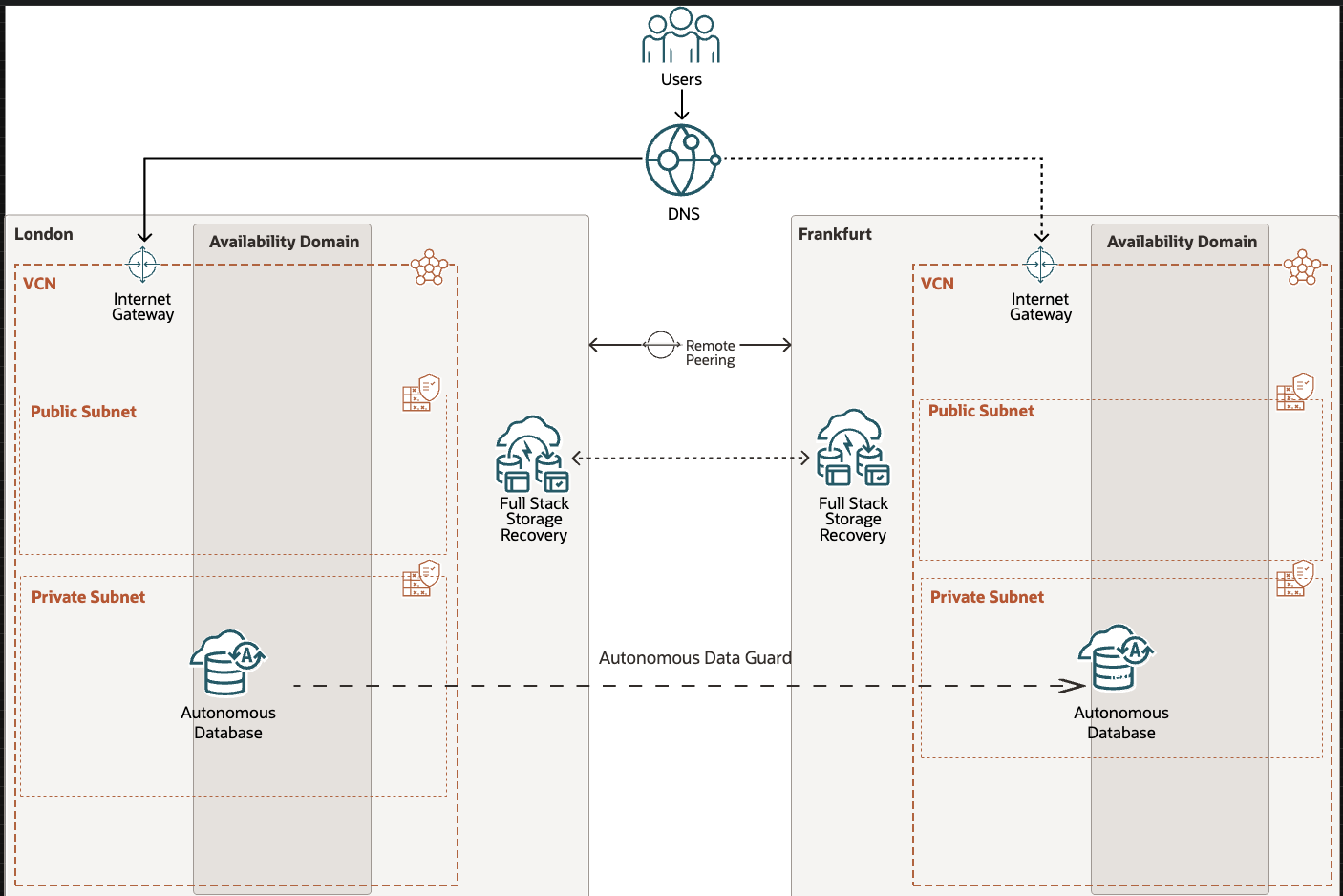
整個教學課程的定義和假設
-
區域:
-
第 1 區為倫敦:倫敦最初將作為主要區域。
-
第 2 區是法蘭克福:法蘭克福最初將作為待命區域運作。
-
-
區間:您可以免費將此部署和 OCI Full Stack DR 組織到任何符合 IT 治理標準的區間配置中。我們選擇在單一區間中組織此教學課程的所有 OCI 資源。
目標
本教學課程將涵蓋下列工作:
- 作業 1: 驗證兩個區域中的保存庫、加密金鑰以及加密密碼。
- 任務 2:驗證 Autonomous Database Serverless Oracle Autonomous Data Guard 和資料庫在兩個區域中使用客戶管理的加密金鑰。
- 任務 3:在兩個區域中建立 DR 保護群組 (DRPG)。
- 任務 4:新增成員至 DR 保護群組。
- 作業 5:在「區域 2」中建立「開始追溯」計劃。
- 作業 6:執行「區域 2」中的前置檢查與「開始展開」計劃。
- 作業 7:在「區域 2」中建立停止展開計劃。
- 工作 8:在「區域 2」中執行前置檢查並停止展開計劃。
必要條件
我們將使用以下資源從教學課程開始。教學課程結束後,我們將在兩個區域中建立 DR 保護群組、新增成員、建立 DR 計畫,以及執行這些計畫。
| 資源 | 區域 1 - 倫敦 | 區域 2 - 法蘭克福 |
|---|---|---|
| 物件儲存的儲存桶 | fsdr-bucket-lon | fsdr-bucket-fra |
| 自治式資料庫 | appev | appdev_FRA |
| Vault | fsdr-vault-santhosh-lhr | fsdr-vault-santhosh-lhr |
| 加密金鑰 | 附加 | 附加 |
| 加密密碼 (資料庫管理員密碼) | atp-lon | atp-lon |
在本教學課程中,我們將展示如何為開始鑽研 DR 計畫完整複製選項,新增具有客戶管理金鑰的 Autonomous Database Serverless。您必須先繼續並完成所有必要的先決條件,再繼續進行作業。這些步驟奠定了 OCI Full Stack DR 設定成功基礎。若略過其中任何一項,可能會在執行 DR 計畫時發生問題。
-
管理存取或必要的 Oracle Cloud Infrastructure Identity and Access Management (OCI IAM) 原則: 確定您具備管理員權限,或設定必要的 OCI IAM 原則以使用 OCI Full Stack DR。請參閱下列主題以取得詳細資訊:
-
在兩個區域中建立 OCI 物件儲存的儲存桶:這些儲存桶將儲存進行 DR 作業期間產生的日誌。如需詳細資訊,請參閱日誌的物件儲存。
-
在主要區域建立無 Autonomous Database Serverless,並在 DR 區域中設定跨區域 Oracle Autonomous Data Guard:如需詳細資訊,請參閱:
-
在 DR 區域中建立保存庫、金鑰及複寫保存庫及其金鑰:如需詳細資訊,請參閱:
-
在兩個區域的保存庫中建立資料庫加密密碼:如需詳細資訊,請參閱管理保存庫加密密碼。
作業 1:驗證兩個區域中的保存庫、加密金鑰以及加密密碼
注意:此作業僅用於驗證兩個區域中預先建立的保存庫、加密金鑰以及加密密碼。如果您尚未建立這些項目,請依據先決條件加以建立。
-
移至 OCI 主控台,然後瀏覽至保存庫,如圖 1.1 所示。
- 確定 OCI 區域相關資訊環境已設為 Region 1 (倫敦)。
- 按一下識別與安全性。
- 按一下金鑰管理和加密密碼管理。
- 按一下保存庫。
- 選取
fsdr-vault-santhosh-lhr保存庫。 - 確認複製角色,它應該顯示為來源。
- 瀏覽至主加密金鑰,您應該會看到金鑰
suraj,此金鑰將作為 Autonomous Database Serverless 資料庫中的客戶管理金鑰。 - 瀏覽至加密密碼,您應該會看到將自治式資料庫新增為 OCI Full Stack DR 保護群組中的成員時,將使用的
atp-lon加到加密密碼。
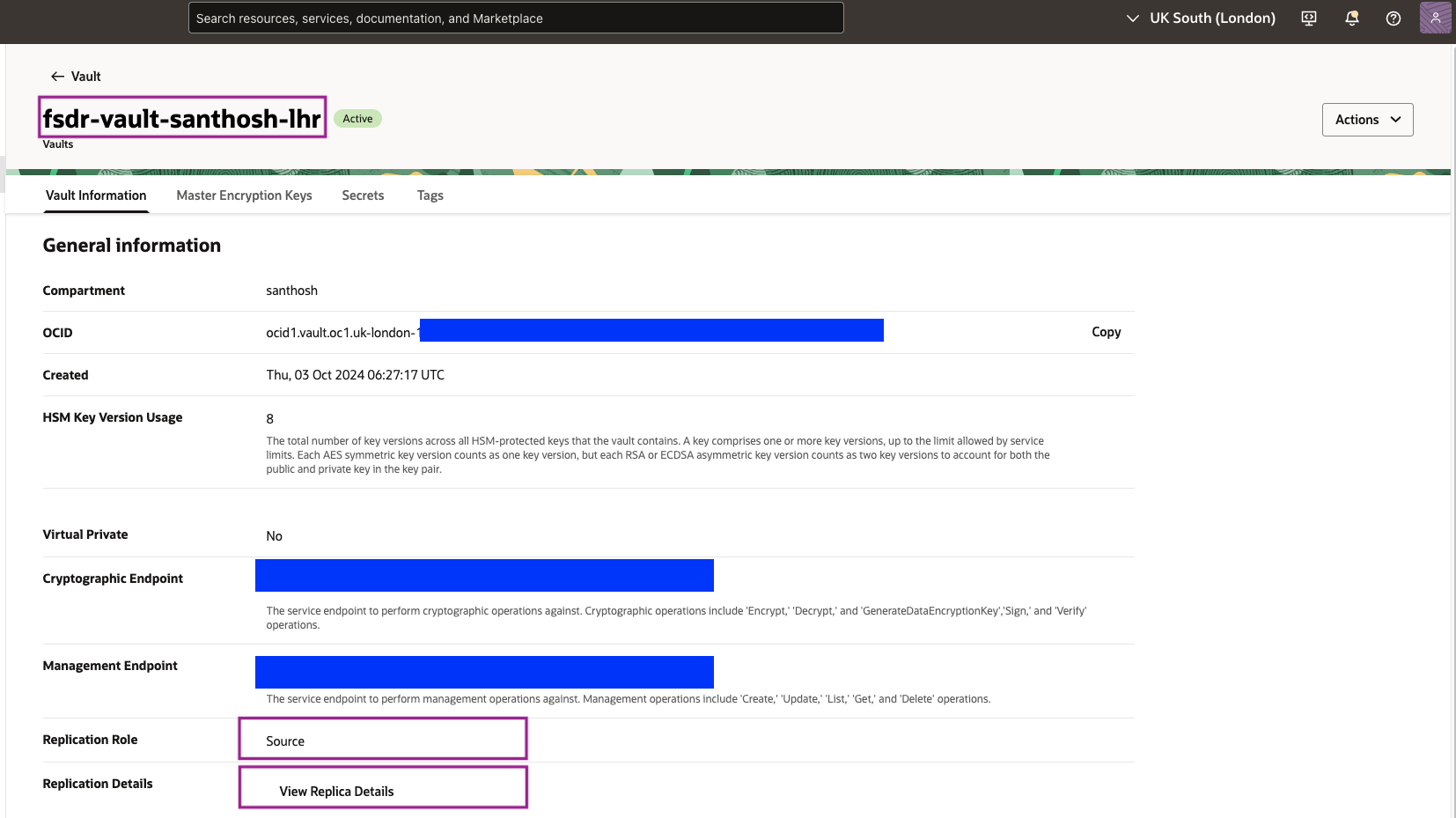
圖 1.1:驗證區域 1 中的保存庫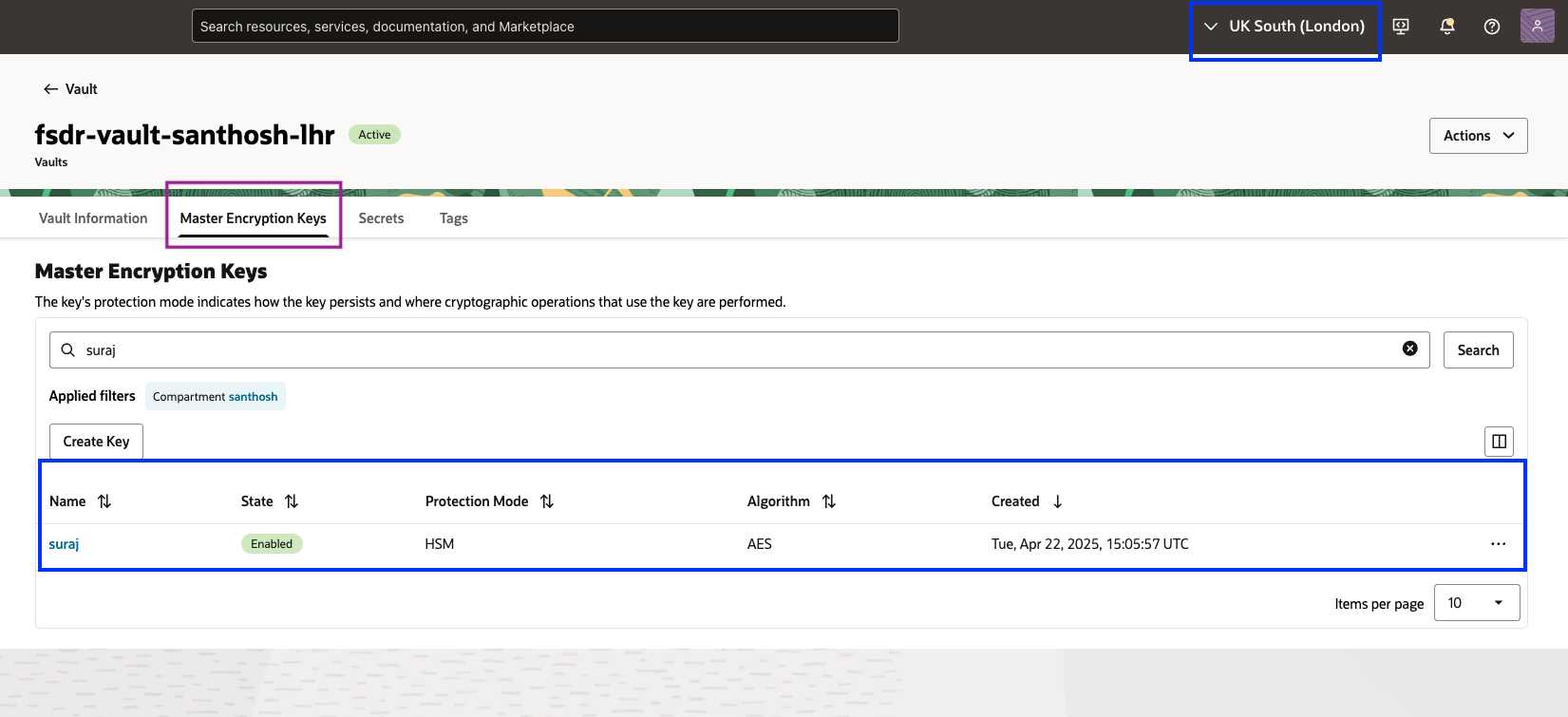
圖 1.2:驗證區域 1 中的主要加密金鑰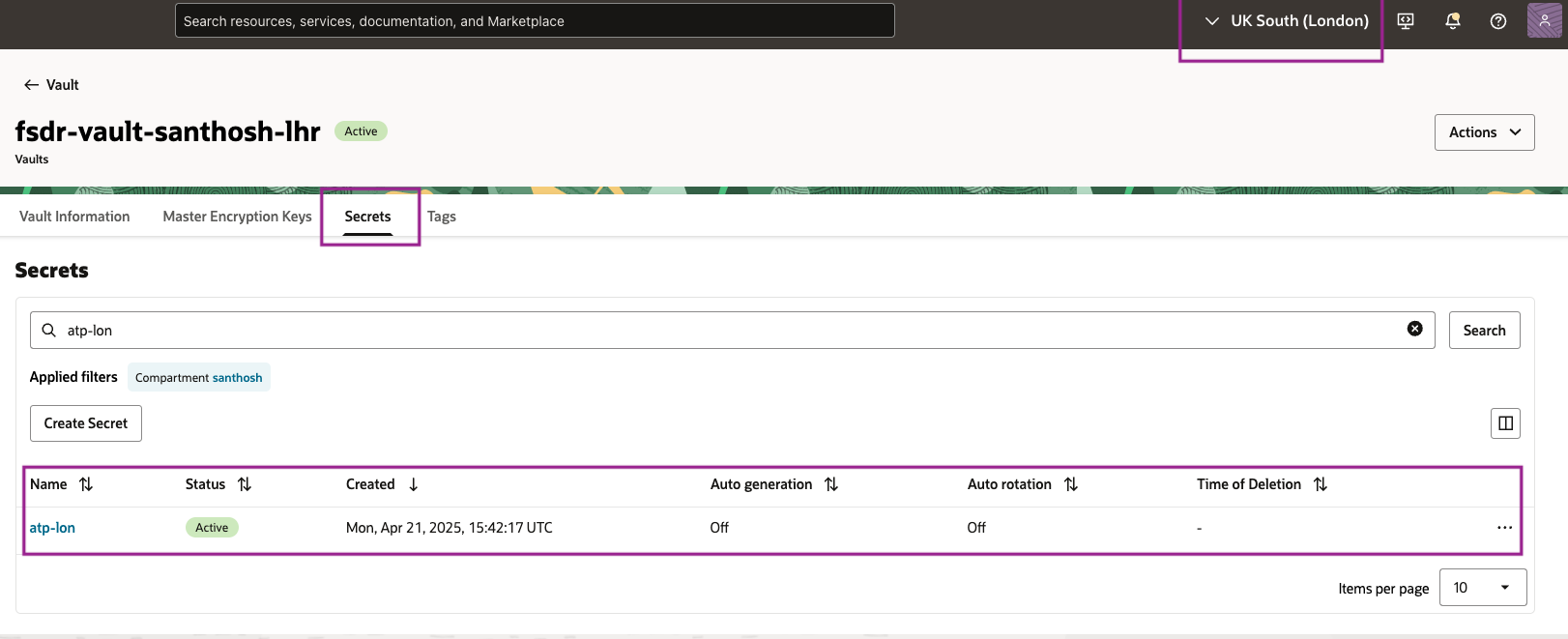
圖 1.3:驗證區域 1 中的加密密碼注意:
- 保存庫複寫會將主要加密金鑰從來源區域自動複寫至目的地區域,因此您不需要在區域 2 中建立主要加密金鑰。
- 必須在每個區域手動建立加密密碼 (
atp-lon),保存庫複寫將不會複寫加密密碼。
-
移至 OCI 主控台並瀏覽至 Vault ,如圖 1.4 所示。
- 確定 OCI 區域相關資訊環境已設為 Region 1 (Frankfurt)。
- 按一下識別與安全性。
- 按一下金鑰管理和加密密碼管理。
- 按一下保存庫。
- 選取
fsdr-vault-santhosh-lhr保存庫。 - 確認複製角色,它應該顯示為目的地。
- 瀏覽至主加密金鑰,您應該會看到金鑰
suraj,此金鑰將作為 Autonomous Database Serverless 資料庫中的客戶管理金鑰。 - 瀏覽至加密密碼,您應該會看到將自治式資料庫新增為 OCI Full Stack DR 保護群組中的成員時,將使用的
atp-fra加到加密密碼。
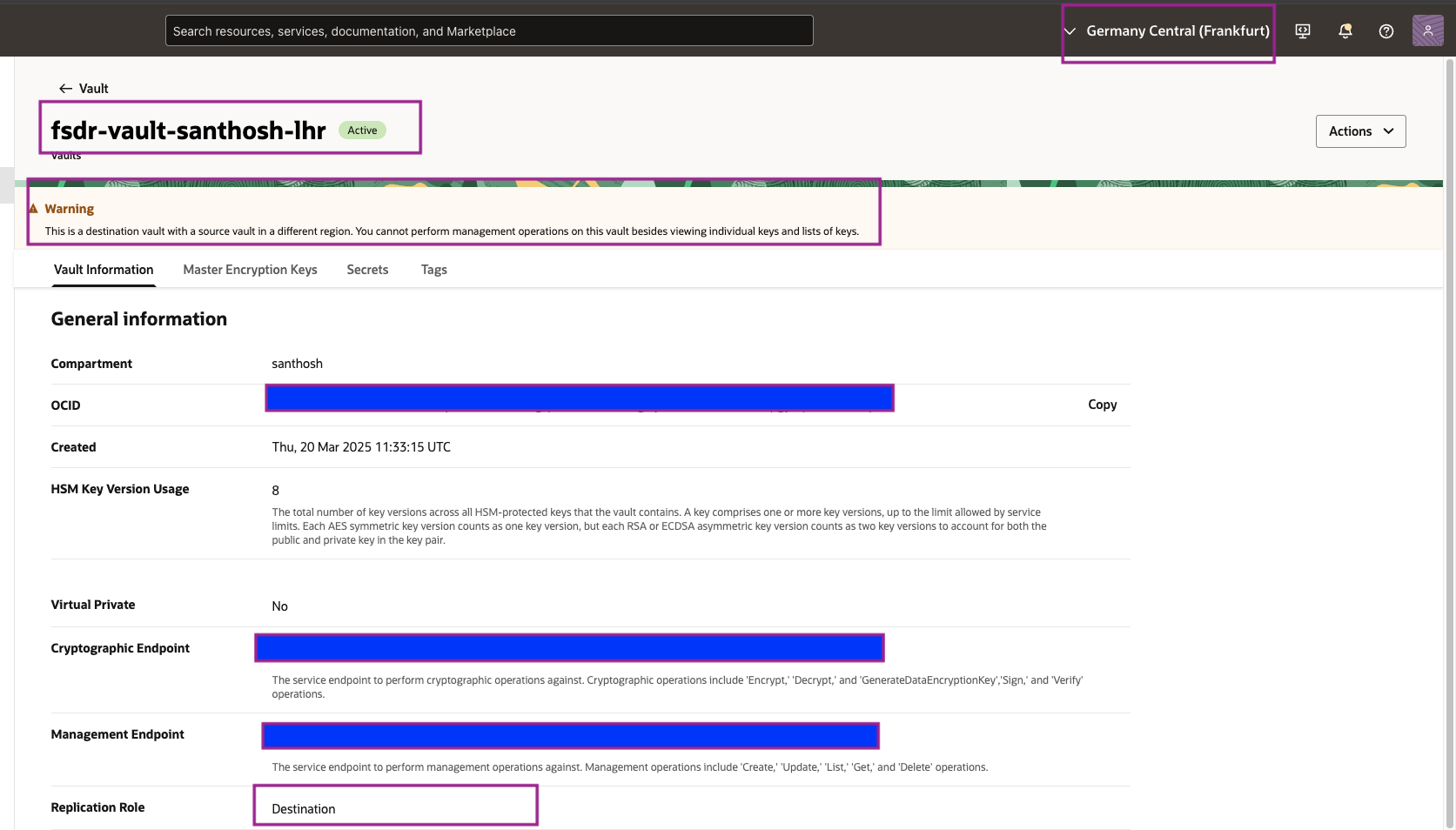
圖 1.4: 驗證區域 2 中的保存庫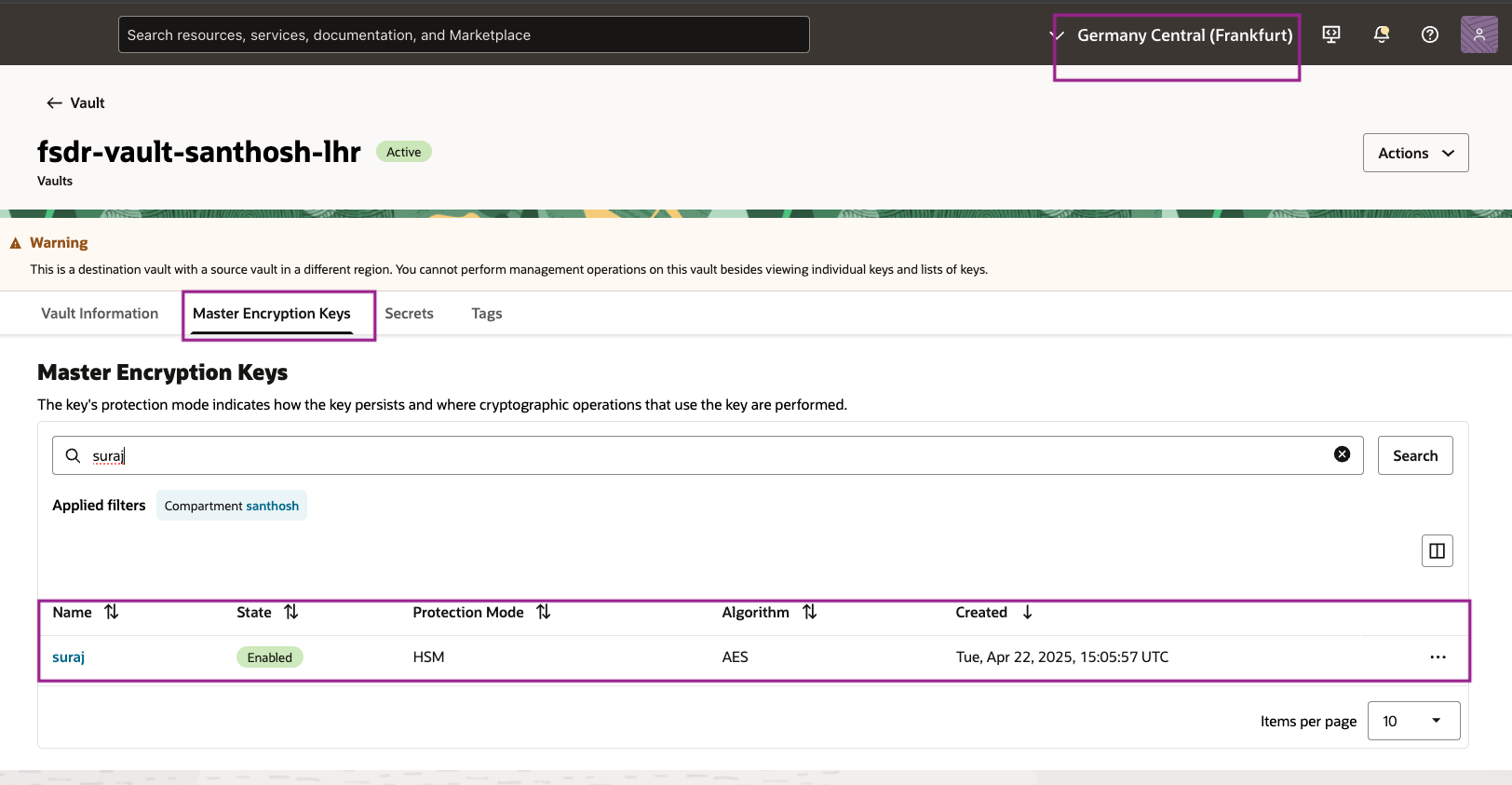
圖 1.5:驗證區域 2 中的主要加密金鑰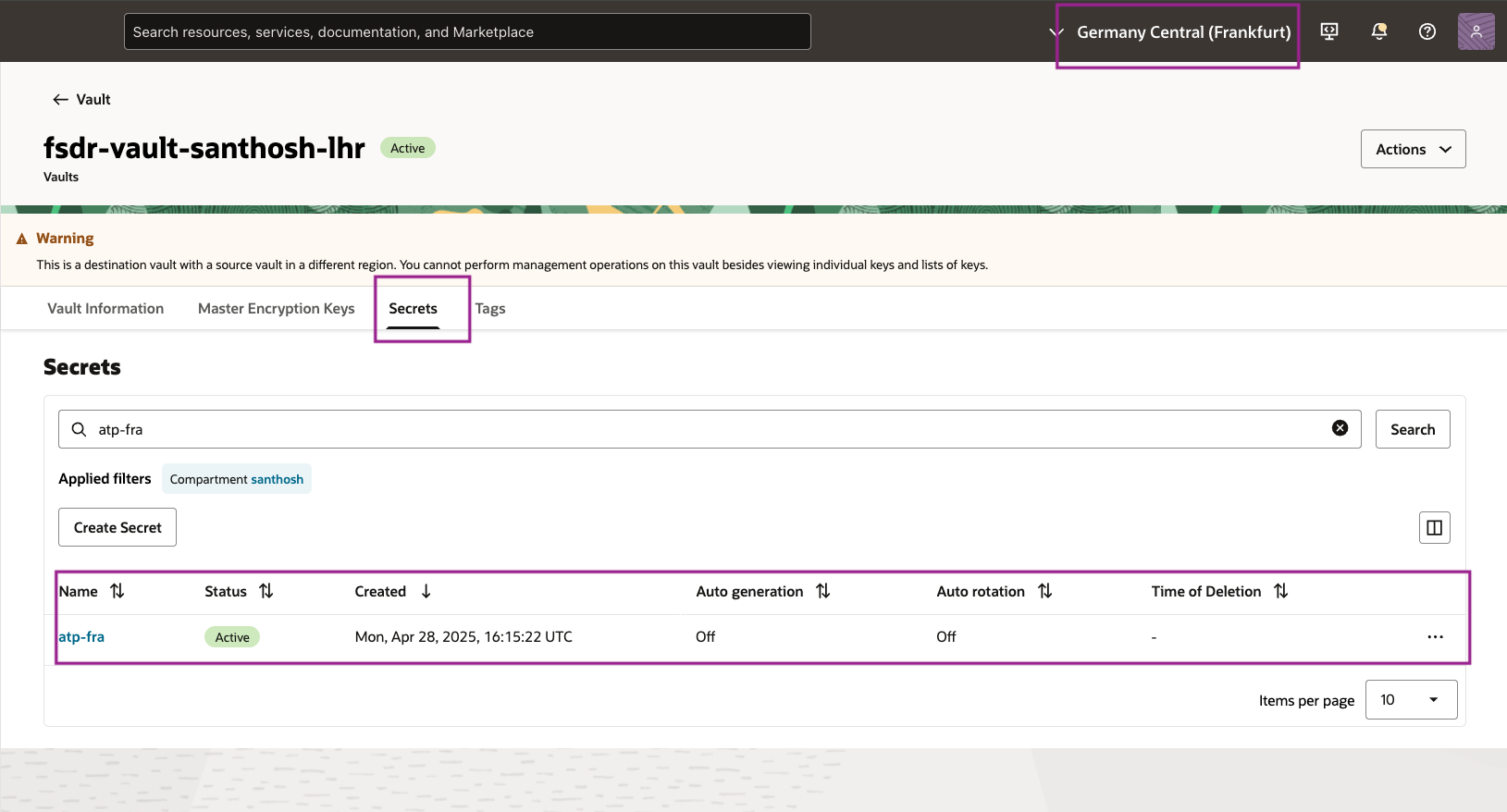
圖 1.6:驗證區域 2 中的加密密碼注意: 必須在每個區域手動建立加密密碼 (
atp-fra),保存庫複寫將不會複寫加密密碼。
作業 2:驗證 Autonomous Database Serverless、Oracle Autonomous Data Guard 和資料庫在兩個區域中使用客戶管理的加密金鑰
注意:此作業僅用於驗證具有跨區域 Oracle Autonomous Data Guard 設定的預先建立 Autonomous Database 無伺服器資料庫,會依據先決條件建立。
-
移至 OCI 主控台,然後瀏覽至自治式資料庫 (如圖 2.1 所示)。
- 確定 OCI 區域相關資訊環境已設為 Region 1 (倫敦)。
- 按一下 Oracle Database 。
- 按一下 Autonomous Database 。
- 選取
appdev資料庫。 appdev資料庫將具備主要角色。- 瀏覽至 Autonomous Database 資訊中的標題區段。
- 按一下災害復原。
- 確認對等自治式資料庫詳細資訊。它應該顯示資料庫名稱、對等角色、區域、 DR 類型。將在區域 2 (法蘭克福) 啟用 Oracle Autonomous Data Guard。
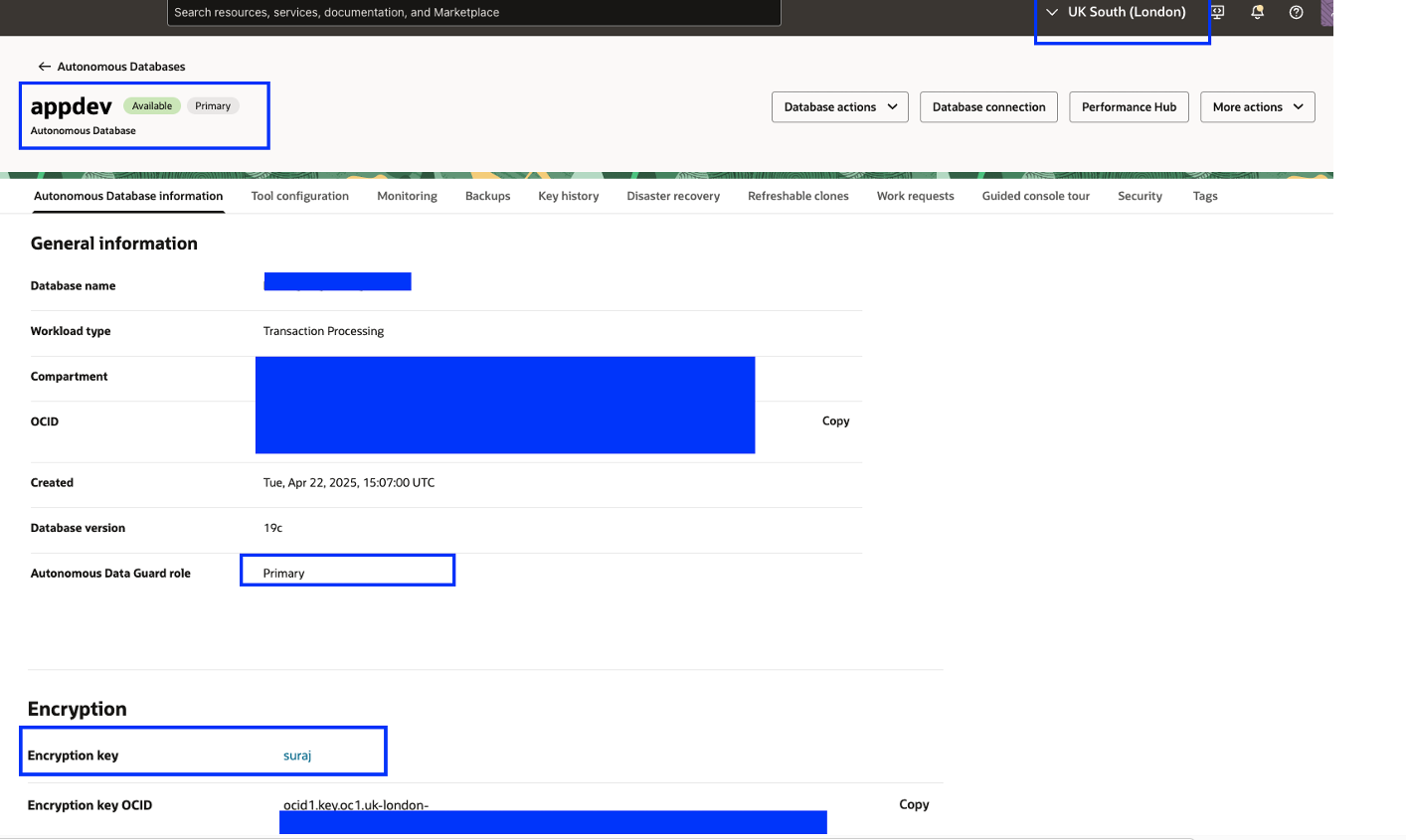
圖 2.1:驗證區域 1 中的 ADB CMK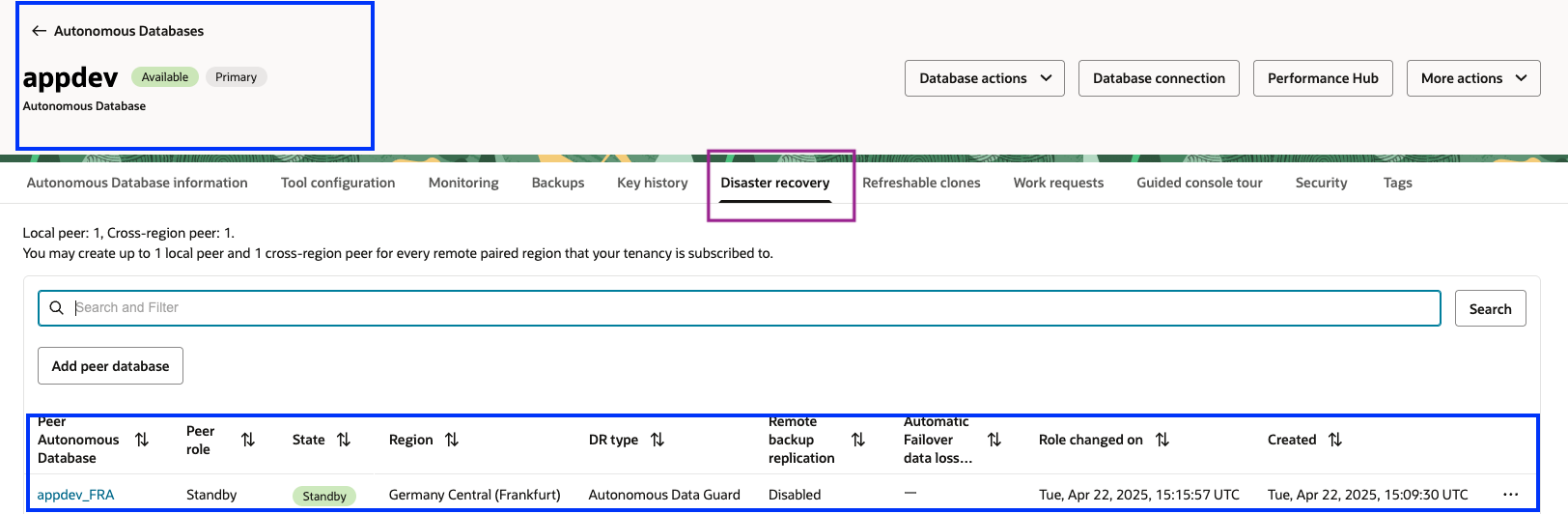
圖 2.2:驗證區域 1 中的 Autonomous Data Guard -
移至 OCI 主控台並瀏覽至自治式資料庫 (如圖 2.3 所示)。
- 確定 OCI 區域相關資訊環境已設為 Region 1 (Frankfurt)。
- 按一下 Oracle Database 。
- 按一下 Autonomous Database 。
- 選取
appdev_FRA資料庫。 appdev_FRA資料庫將處於待命角色。- 瀏覽至 Autonomous Database 資訊中的標題區段。
- 按一下災害復原。
- 確認對等自治式資料庫詳細資訊。它應該顯示資料庫名稱、對等角色、區域、 DR 類型。區域 1 (倫敦) 將啟用 Oracle Autonomous Data Guard。
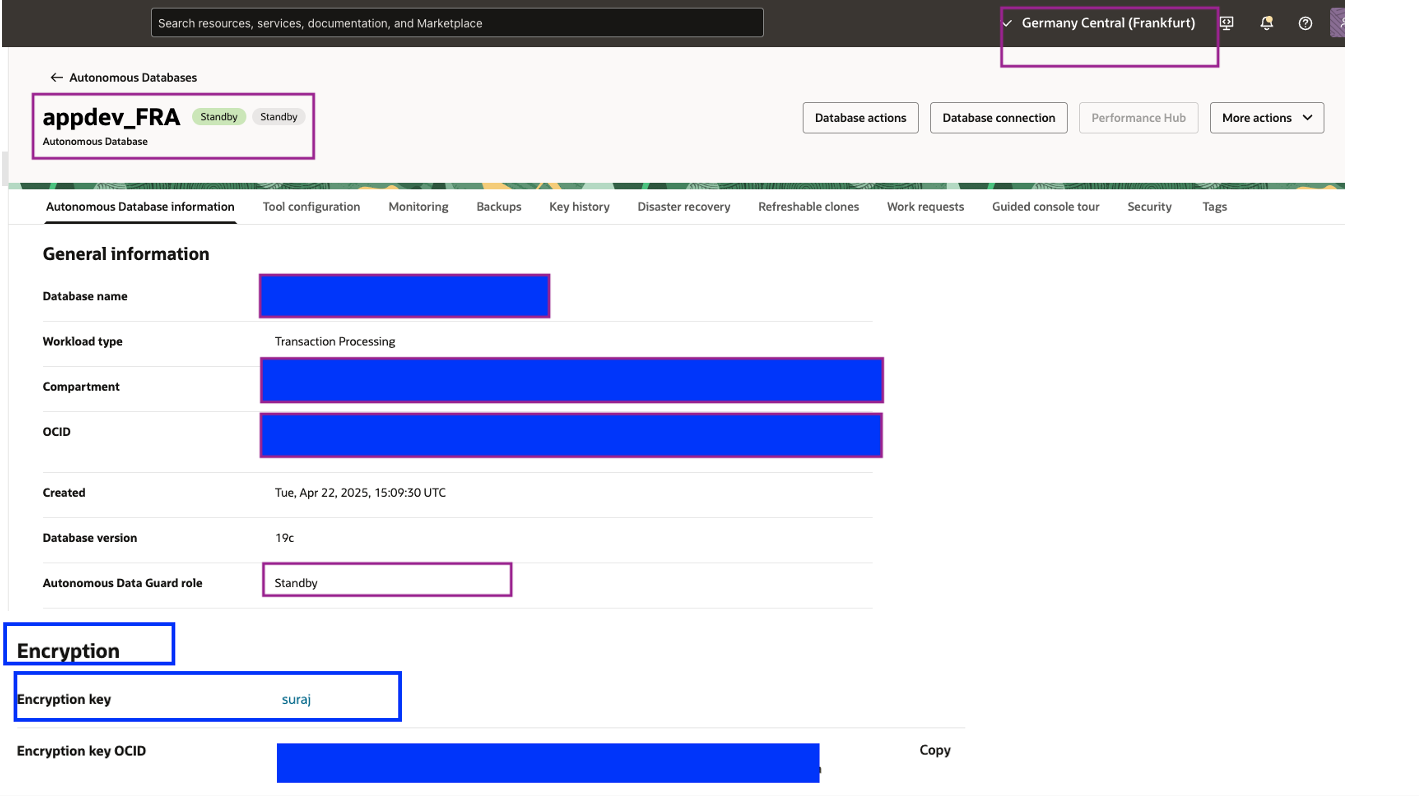
圖 2.3:驗證區域 2 中的 ADB CMK
圖 2.4:驗證區域 2 中的 Autonomous Data Guard
作業 3:在兩個區域中建立 DR 保護群組 (DRPG)
如果此應用程式堆疊的保護群組尚不存在,請在「區域 1」和「區域 2」中建立 DR 保護群組。
作業 3.1:在區域 1 建立保護群組
-
移至 OCI 主控台並瀏覽至 DR 保護群組,如圖 3.1 所示。
- 確定 OCI 區域相關資訊環境已設為 Region 1 (倫敦)。
- 按一下移轉和災害復原。
- 按一下 DR 保護群組。
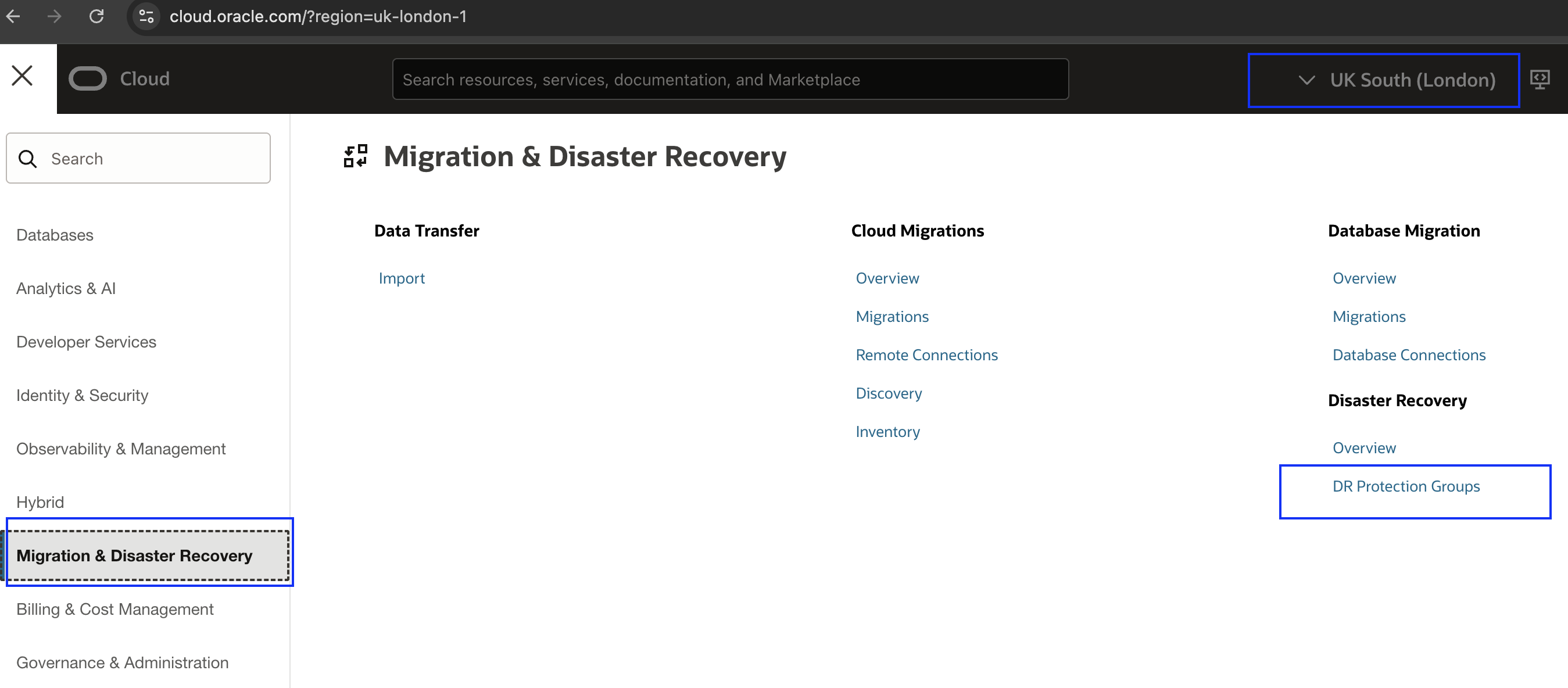
圖 3.1:瀏覽至 DR 保護群組 -
在區域 1 建立基本 DR 保護群組 (DRPG),如圖 3.2 所示。對等、角色和成員將在後續步驟中指定。
- 選取要建立 DRPG 的區間。
- 按一下建立 DR 保護群組。
- 輸入 DRPG 的名稱。
- 選取 OCI Full Stack DR 日誌的 OCI 物件儲存的儲存桶。
- 按一下建立。
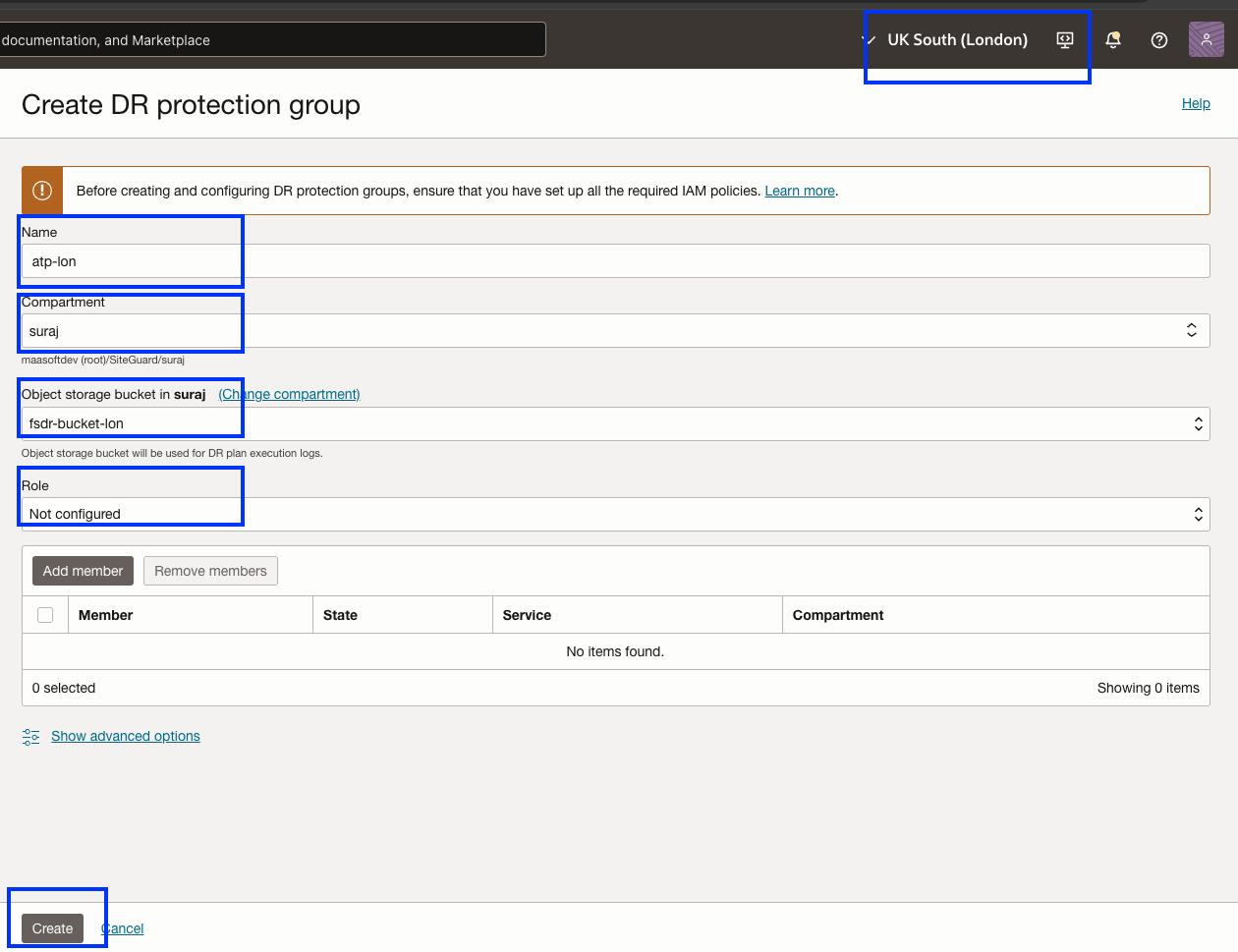
圖 3.2:在區域 1 中建立 DR 保護群組所需的參數
作業 3.2:在區域 2 建立保護群組
-
移至 OCI 主控台並瀏覽至 DR 保護群組,如圖 3.3 所示。
- 確定 OCI 區域相關資訊環境已設為 Region 2 (Frankfurt)。
- 按一下移轉和災害復原。
- 按一下 DR 保護群組。

圖 3.3:瀏覽至 DR 保護群組 -
在區域 2 建立基本 DR 保護群組 (DRPG),如圖 3.4 所示。對等、角色和成員將在後續步驟中指定。
- 選取要建立 DRPG 的區間。
- 按一下建立 DR 保護群組。
- 輸入 DRPG 的名稱。
- 選取 OCI Full Stack DR 日誌的 OCI 物件儲存的儲存桶。
- 按一下建立。
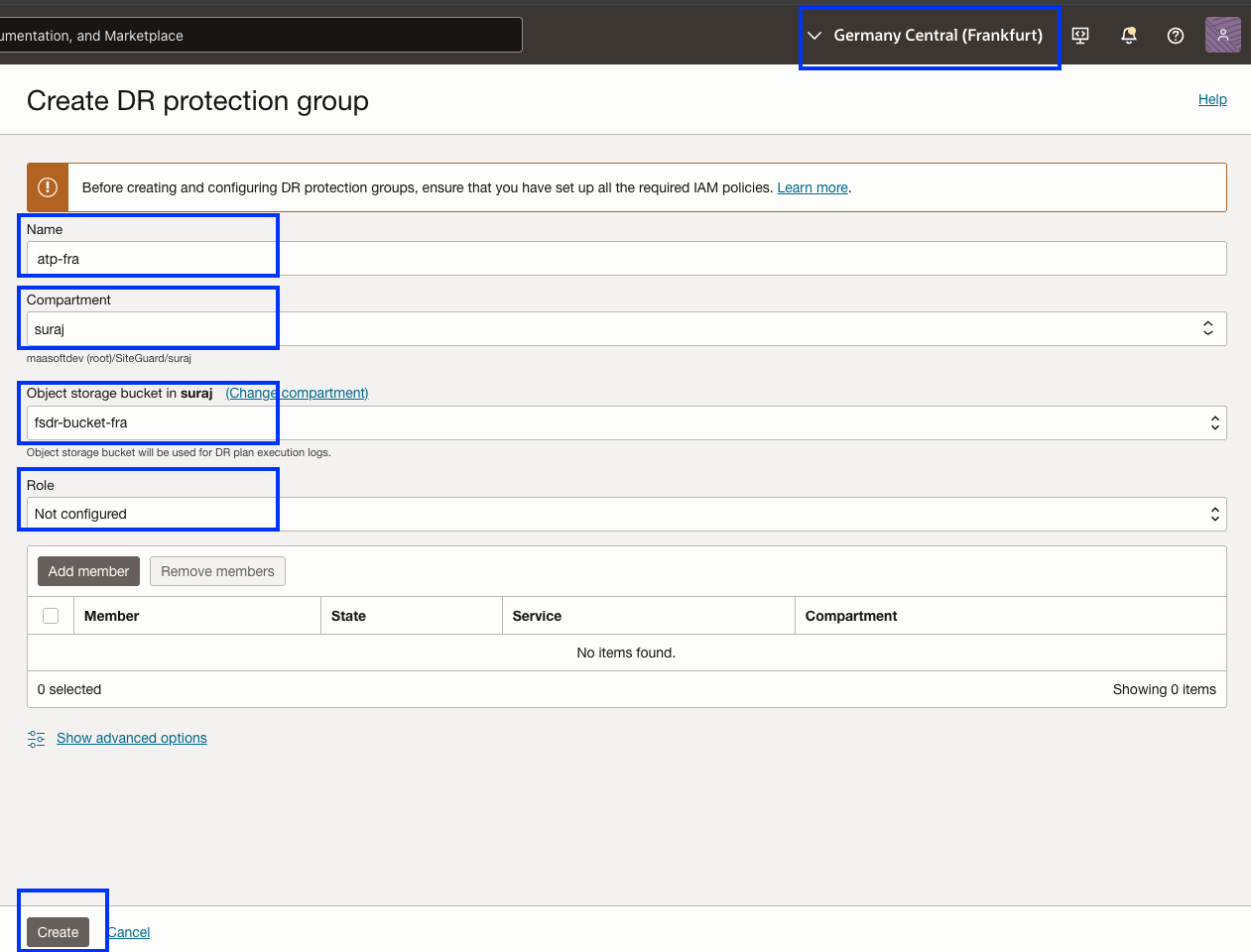
圖 3.4:在區域 2 中建立 DR 保護群組所需的參數
作業 3.3:區域 1 和區域 2 中的關聯保護群組
將每個區域中的 DRPG 建立為彼此的對等體,並指派主要和待命的對等角色。主要和待命資料庫的角色會由 OCI Full Stack DR 自動變更,作為任何 DR 作業 /DR 計畫執行的一部分;無需隨時手動管理角色。
-
請前往 DR 保護群組詳細資訊頁面。
- 確定 OCI 區域相關資訊環境已設為 Region 1 (倫敦)。
- 按一下關聯以開始處理。
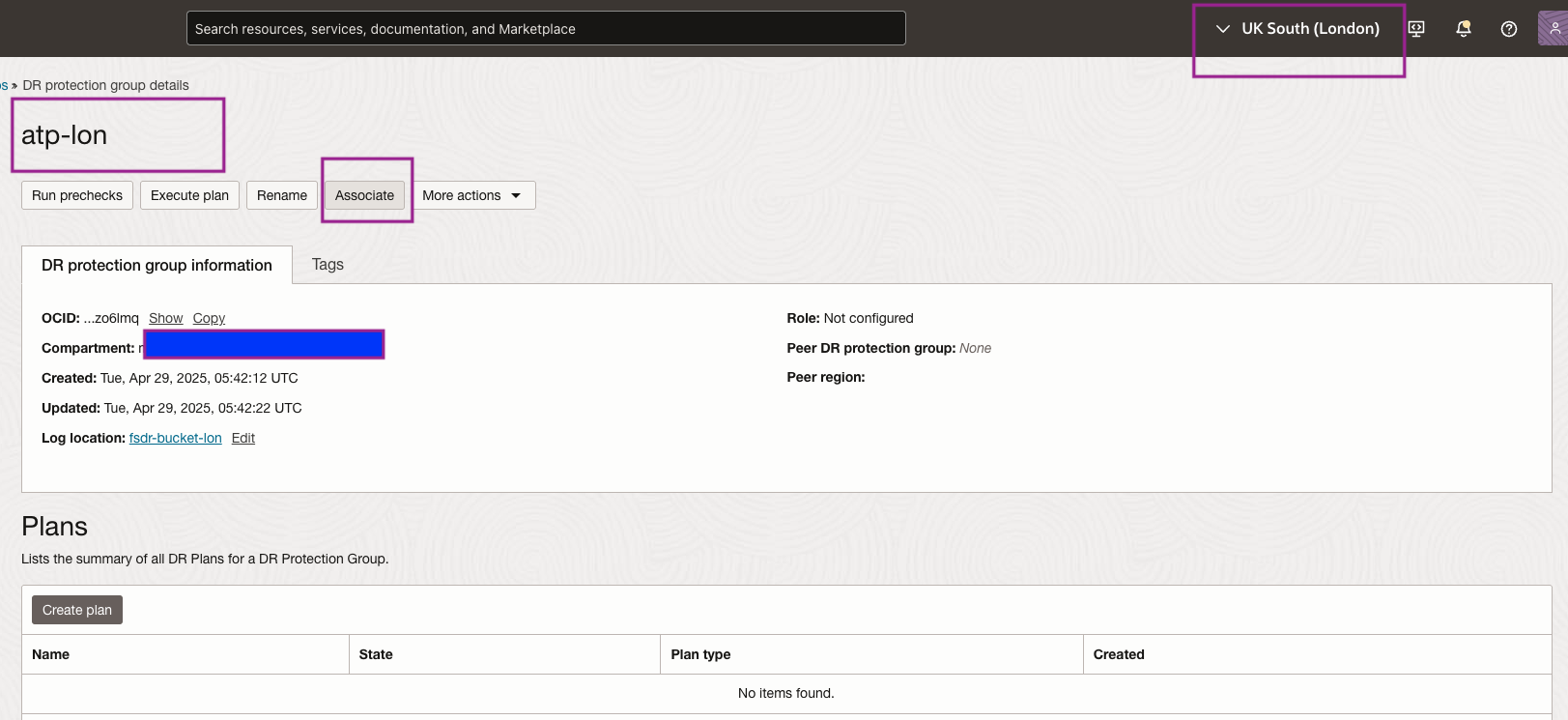
圖 3.5 開始 DRPG 關聯 -
輸入下列影像所示的參數。
- 角色:選取主要角色。OCI Full Stack DR 會自動將待命角色指定給 Region 2。
- 對等區域:選取建立其他 DRPG 的「區域 2 (法蘭克福)」。
- 對等 DR 保護群組:選取已建立的對等 DRPG。
- 按一下關聯。
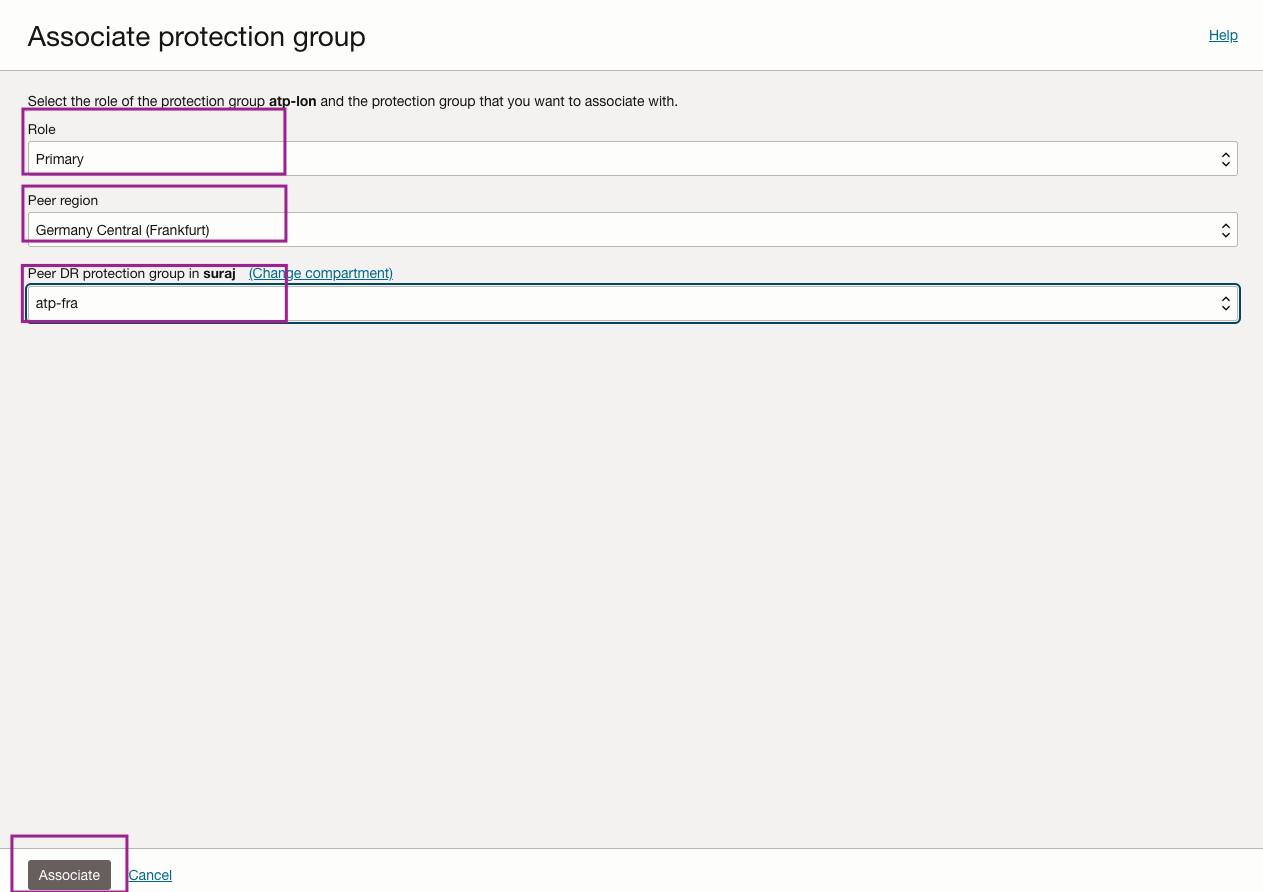
圖 3.6:關聯 DRPG 所需的參數
關聯完成後,OCI Full Stack DR 將顯示如下圖所示的內容。
-
目前的主要對等 DRPG 為倫敦 (區域 1)。
-
目前的待命對等 DRPG 是法蘭克福 (區域 2)。
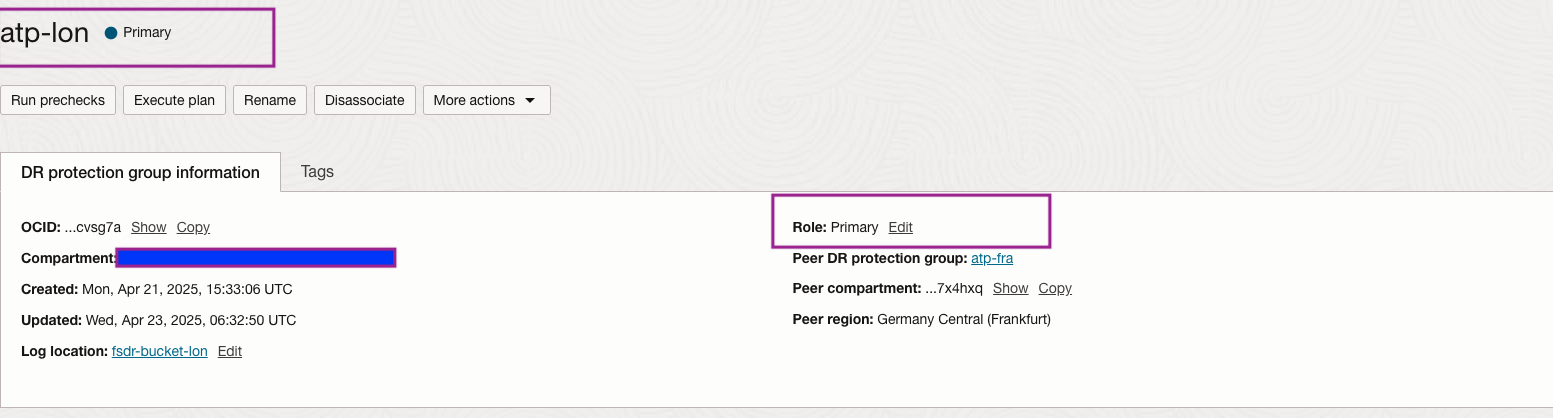
圖 3.7:顯示個別 DRPG 觀點的對等關係
每當環境定義 / 檢視是從全域角度顯示所有 DR 保護群組 (如下圖所示) 時,都可以找到相同的資訊。
-
目前的主要對等 DRPG 為倫敦 (區域 1)。
-
目前的待命對等 DRPG 是法蘭克福 (區域 2)。
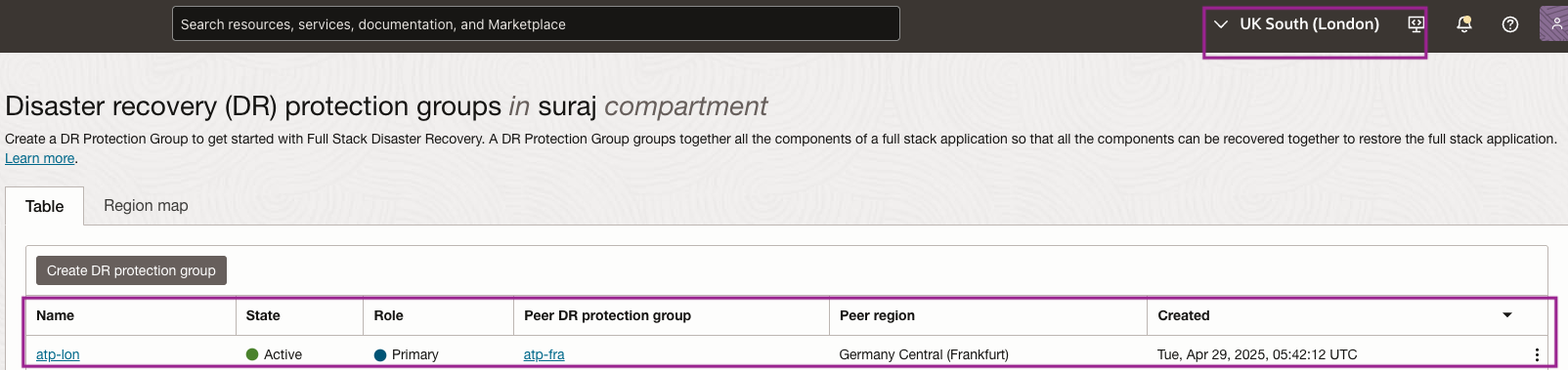
圖 3.8:顯示來自全域 DRPG 觀點的對等關係
作業 4:新增成員至 DR 保護群組
注意:您應該已經使用跨區域 Oracle Autonomous Data Guard 建立 Autonomous Database Serverless,且已啟用從區域 1 到區域 2 的客戶管理金鑰。如果沒有,請依據先決條件建立。
作業 4.1:新增成員至區域 1 中的 DRPG
-
選取「區域 1」中的 DRPG,如下圖所示。
- 確定 OCI 區域相關資訊環境為第 1 區 (倫敦)。
- 選取「區域 1」中的 DRPG。
- 選取成員。
- 按一下新增成員以開始處理。
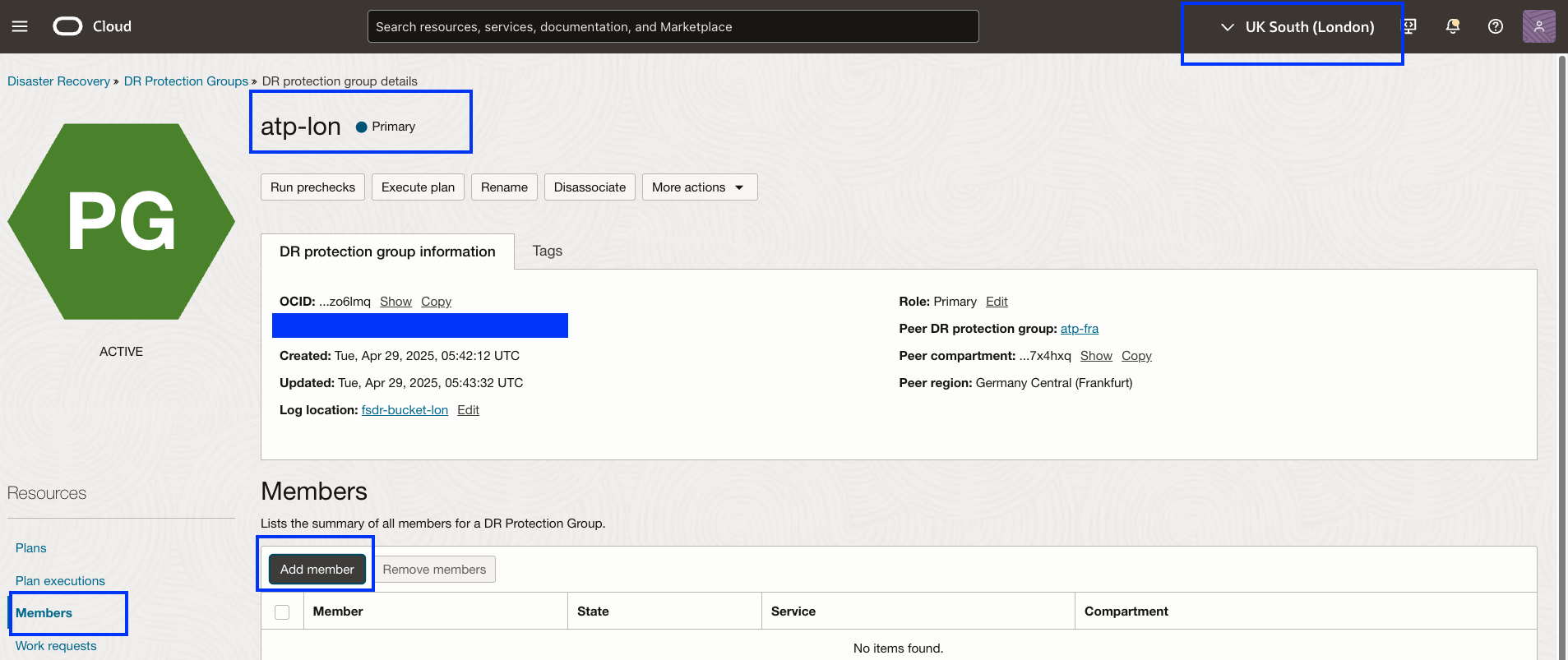
圖 4.1:如何開始新增成員至區域 1 中的 DR 保護群組 -
新增自治式資料庫作為成員。
- 確認有關 DR 計畫的警告。
- 輸入運算作為成員自治式資料庫。
- 選取
appdev作為自治式資料庫。這是主要資料庫。 - 在 DR 展開的待命類型中選取完整複製。這非常重要,因為只有在您選取完整複製時,Autonomous Database 無伺服器客戶管理金鑰的新功能才適用。兩個複製選項無法選取客戶管理的金鑰。
- 選取
atp-lon作為資料庫密碼加密密碼。此管理密碼將用於在開始展開期間建立複製資料庫。 - 選取
fsdr-vault-santhosh-lhr作為目的地保存庫。 - 選取
suraj作為目的地加密金鑰。 - 驗證所有詳細資訊,然後按一下新增。
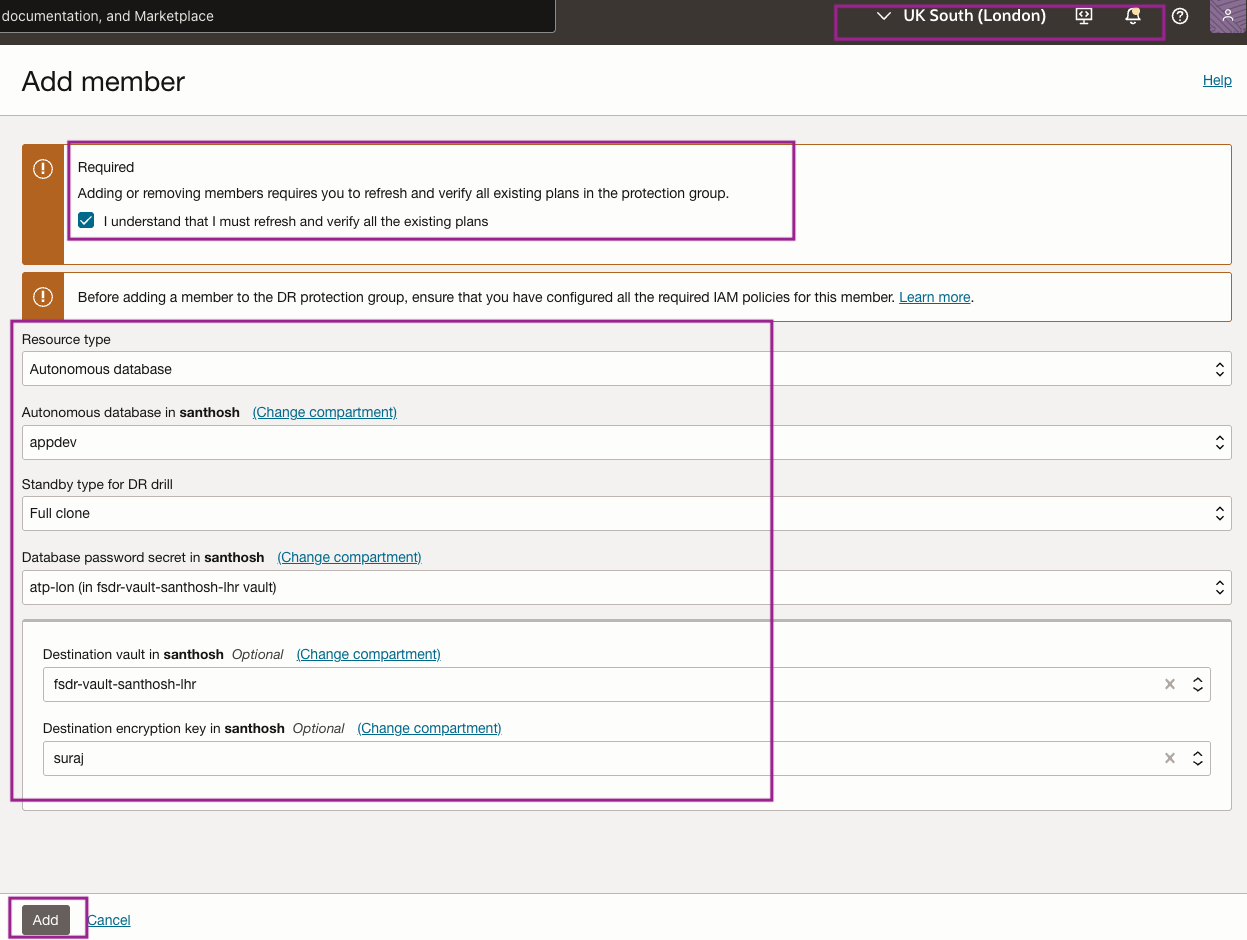
圖 4.2: ADB-S 已新增至區域 1 中的 DRPG
因此,我們已成功將必要成員新增至區域 1 中的 DR 保護群組。
作業 4.2:新增成員至區域 2 中的 DRPG
-
選取「區域 2」中的 DRPG,如下圖所示。
- 確定 OCI 區域相關資訊環境為 Region 1 (Frankfurt)。
- 選取「區域 2」中的 DRPG。
- 選取成員。
- 按一下新增成員以開始處理。
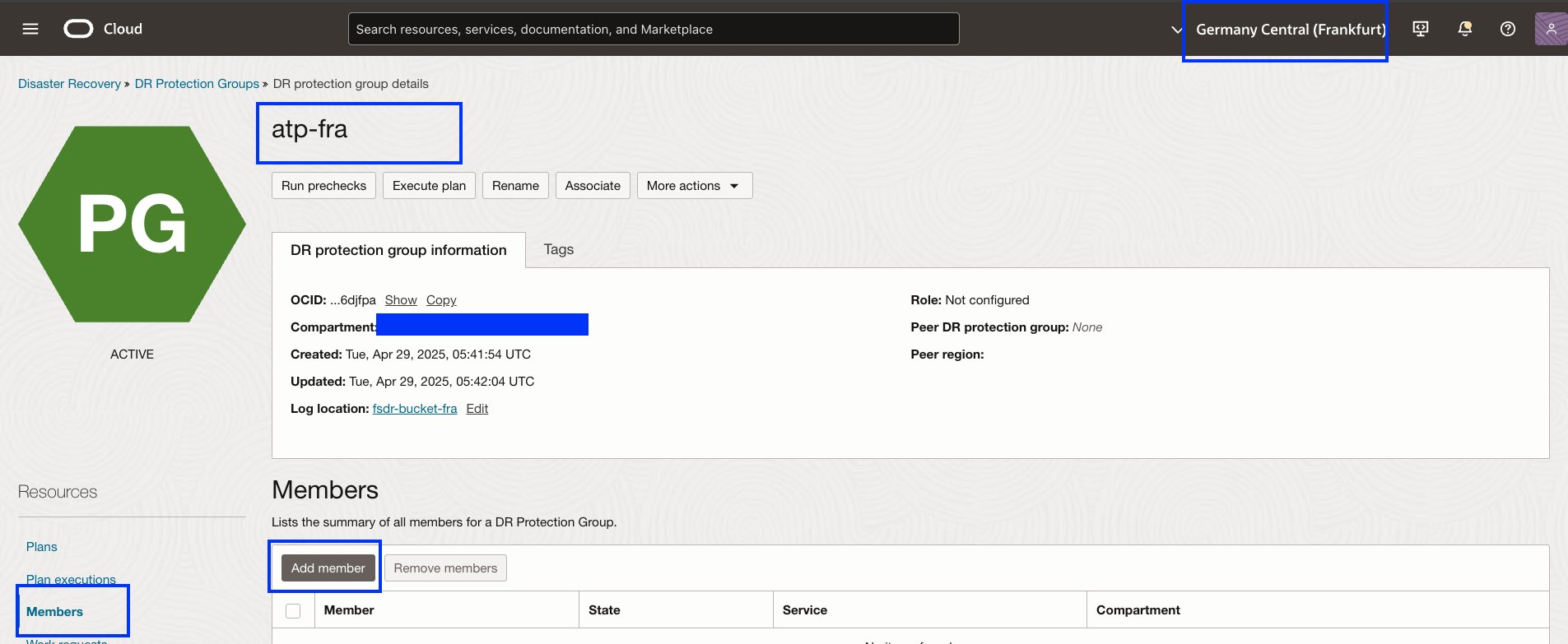
圖 4.3:如何開始新增成員至區域 2 中的 DR 保護群組 -
新增自治式資料庫作為成員。
- 確認有關 DR 計畫的警告。
- 輸入運算作為成員自治式資料庫。
- 選取
appdev_FRA作為自治式資料庫。這是待命資料庫。 - 在待命 DR 鑽研類型中選取完整複製。注意:這很重要,因為只有在您選取完整複製時,Autonomous Database 無伺服器客戶管理金鑰的新功能才適用。選擇客戶管理的金鑰不適用於兩個複製選項。
- 選取
atp-fra作為資料庫密碼加密密碼。此管理密碼將用於在開始展開期間建立複製資料庫。 - 選取
fsdr-vault-santhosh-lhr作為目的地保存庫。 - 選取
suraj作為目的地加密金鑰。 - 驗證所有詳細資訊,然後按一下新增。
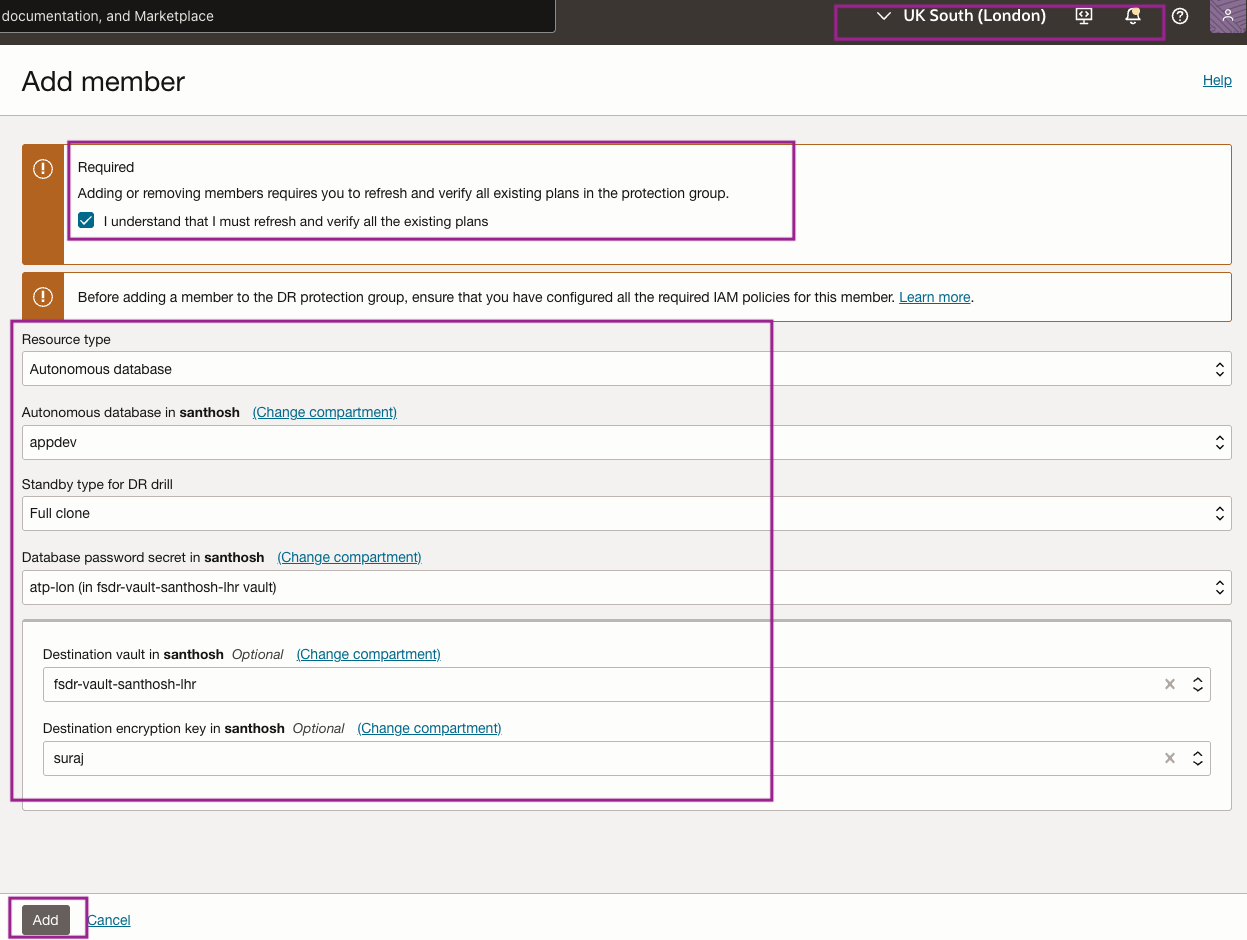
圖 4.4: ADB-S 已新增至區域 2 中的 DRPG
因此,我們已成功將必要成員新增至區域 2 的 DR 保護群組。
作業 5:在區域 2 中建立開始追溯計畫
在此任務中,由於該功能僅與鑽研計畫相關,因此我們只會建立開始鑽研與停止鑽研計畫。
OCI Full Stack DR 將使用衍生自先前作業期間新增之成員資源的內建步驟預先填入這些計畫。DR 計畫一律會在保留待命角色的保護群組內建立。由於 Region 2 (Frankfurt) 目前是待命保護群組,因此我們將開始在該處建立計畫。
作業 5.1:建立開始追溯 DR 計畫
-
選取區域 2 (法蘭克福) 中的 DRPG 以建立開始追溯計畫。
- 確定 OCI 區域相關資訊環境為 Region 2 (Frankfurt)。
- 在「區域 2」中選取待命 DRPG。
- 選取計畫。
- 按一下建立計畫以開始處理作業。
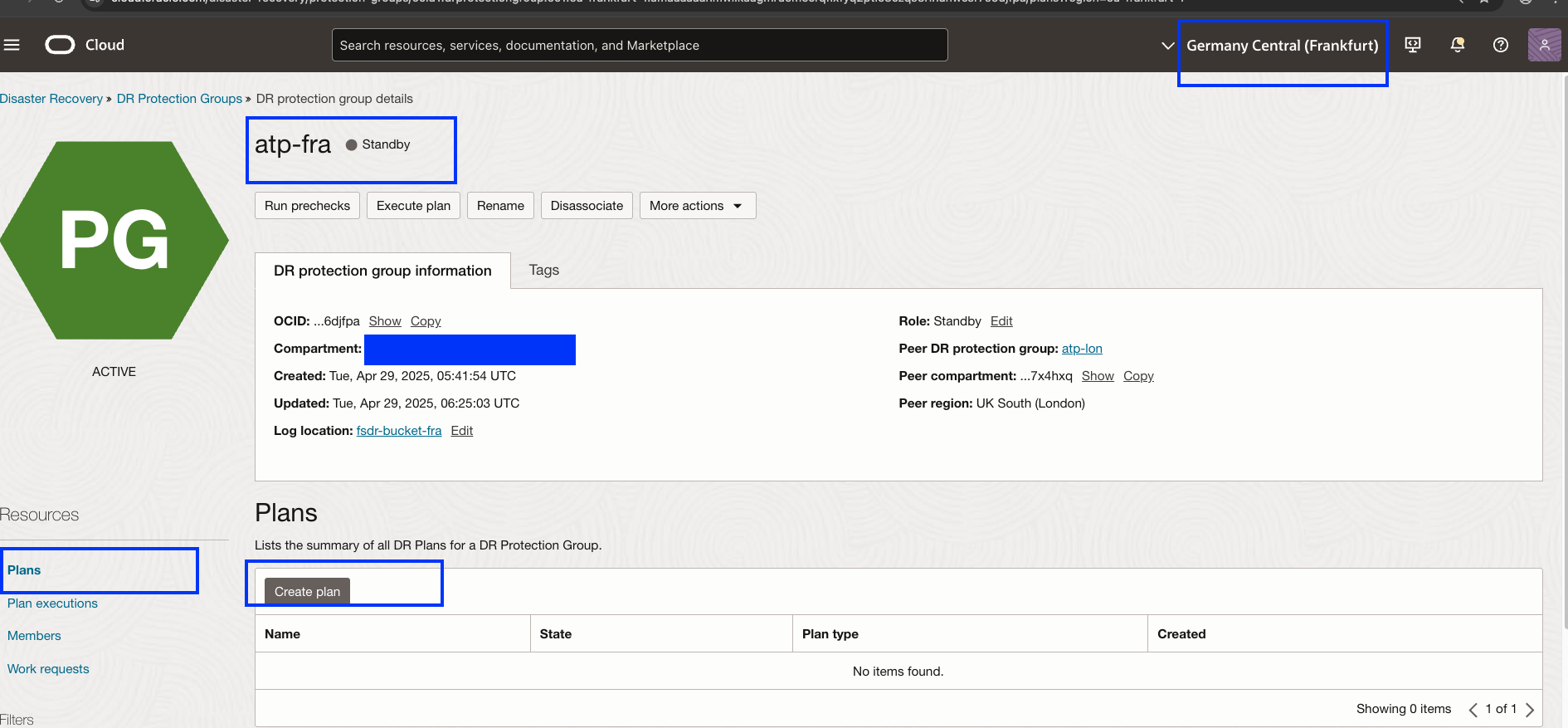
圖 5.1:如何在「區域 2」中開始建立「開始展開」計畫 -
建立「開始展開」計劃。
- 輸入簡單且有意義的開始展開名稱。這個名字應該盡量縮短,但很容易理解,以幫助減少在危機期間的混淆和人為錯誤。
- 選取計畫類型作為開始展開。
- 按一下建立。
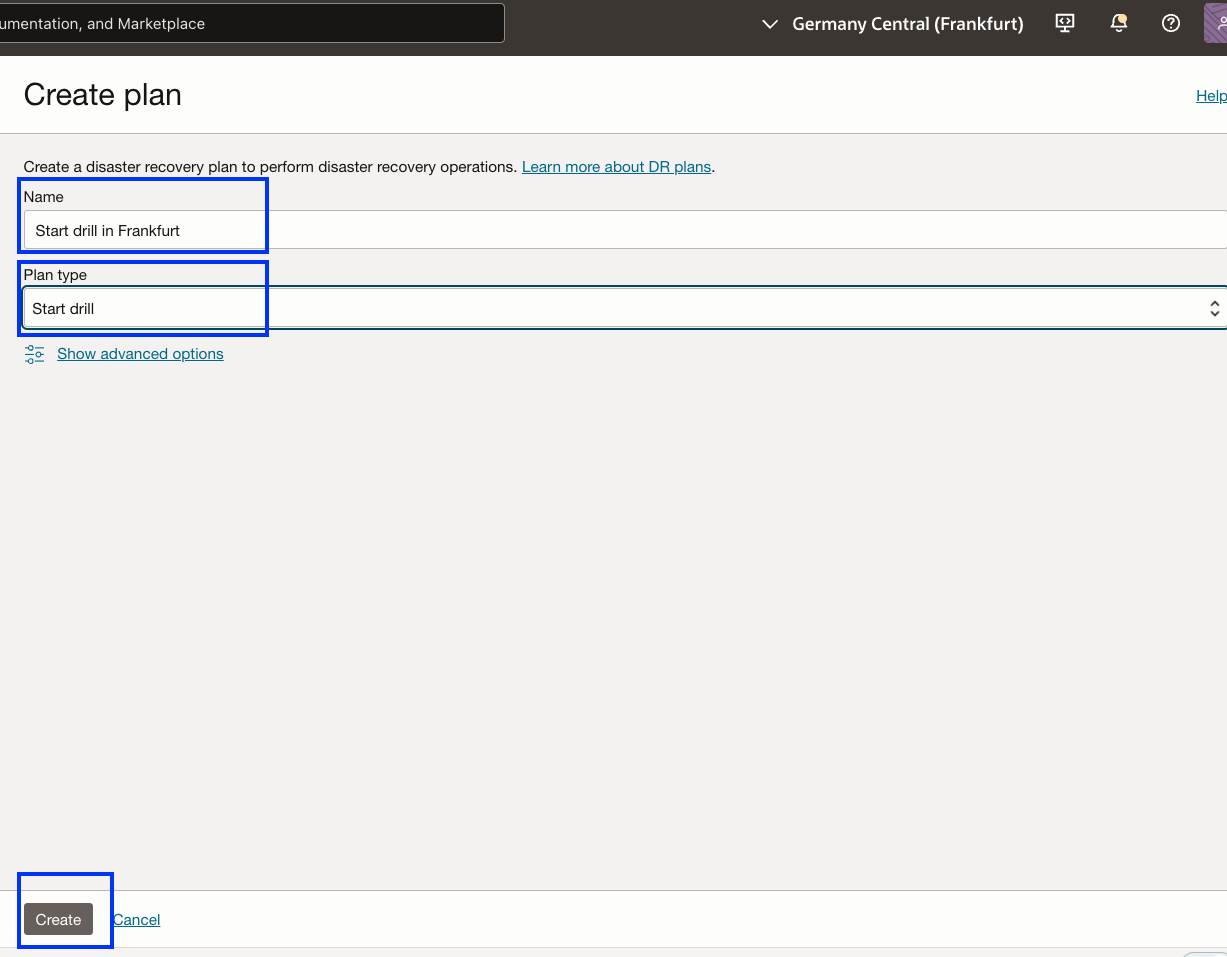
圖 5.2:建立「DR 開始展開」計畫所需的參數 -
Region 2 中的待命 DR 保護群組現在應具有「開始展開」計畫,如下圖所示。這些有助於從區域 1 中執行的主要 Autonomous Database 無伺服器,在區域 2 中建立 Autonomous Database 無伺服器的完整複製。
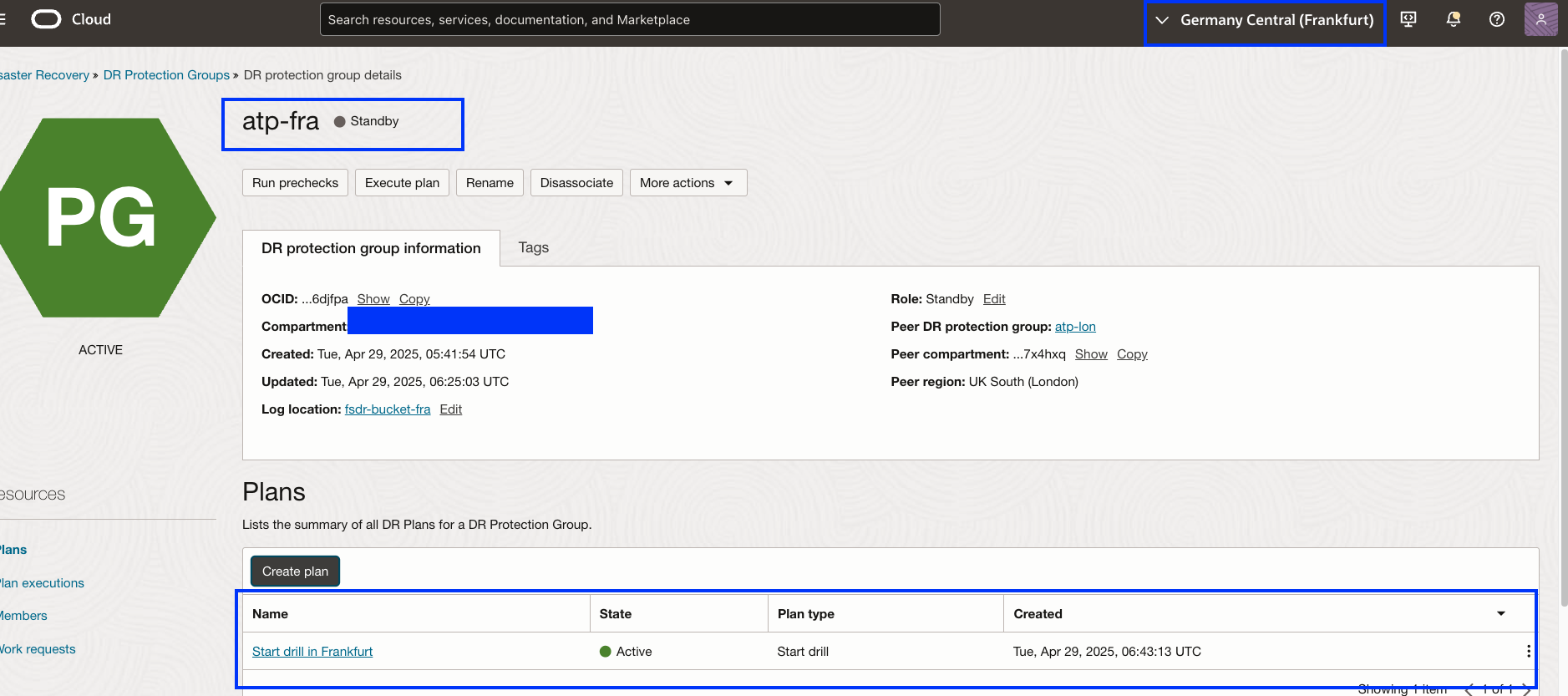
圖 5.3:顯示區域 2 中必須存在的開始 DR 計畫,然後再繼續進行任何作業
作業 6:在區域 2 中執行 「前置檢查」與 「開始追溯」計畫
在作業 5 中建立的「開始展開」計畫包含內建於 OCI Full Stack DR 中之復原作業的預先填入步驟。
驗證「開始展開」計劃。
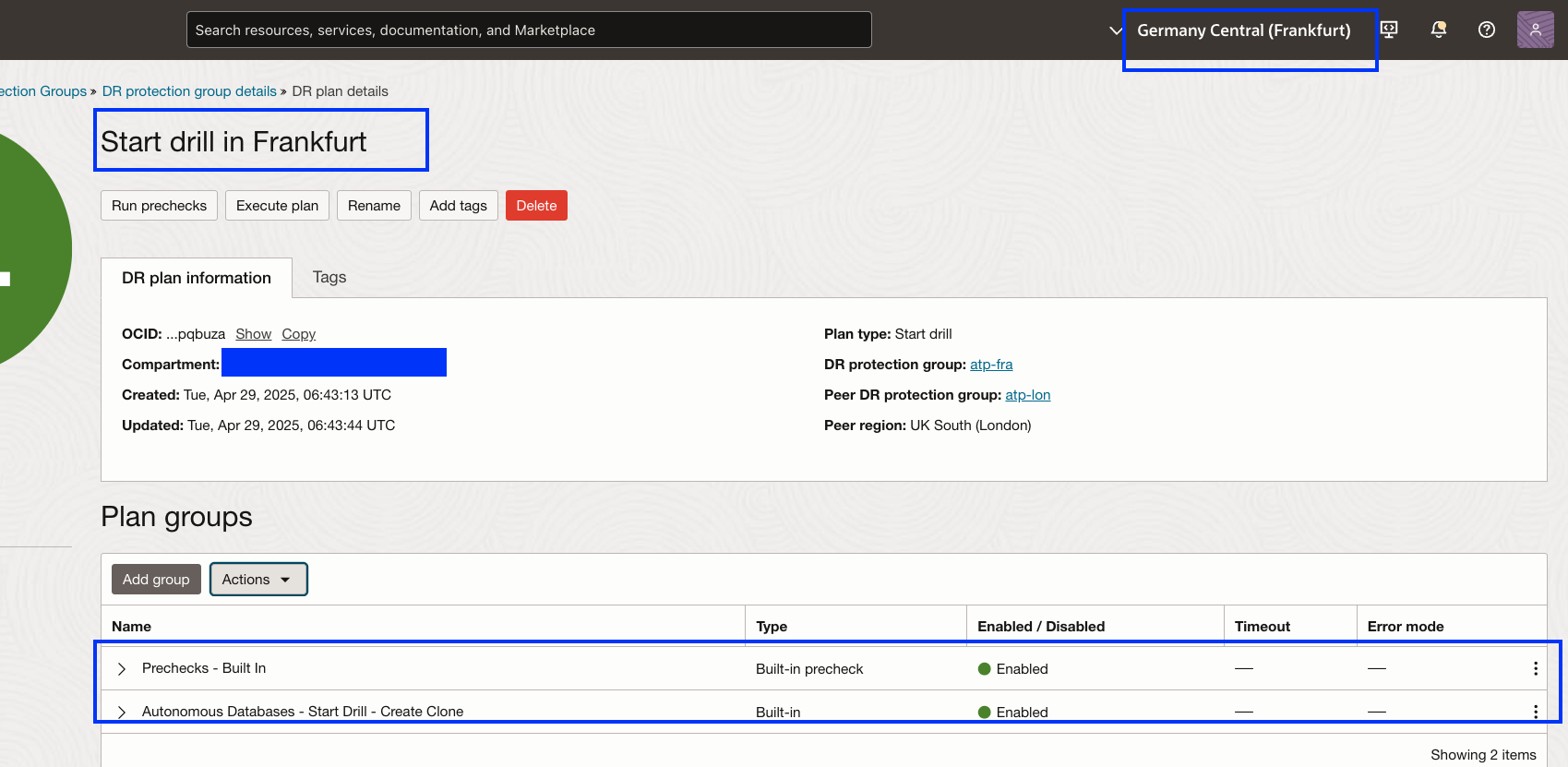
圖 6.1:開始展開計畫的計畫群組
作業 6.1:執行開始展開計畫的前置檢查
- 確定區域相關資訊環境已設為待命區域 2。
- 請確定已選取「區域 2」中的正確 DR 保護群組,它必須是待命角色。
- 按一下「開始展開」計劃名稱。
- 按一下執行前置檢查。
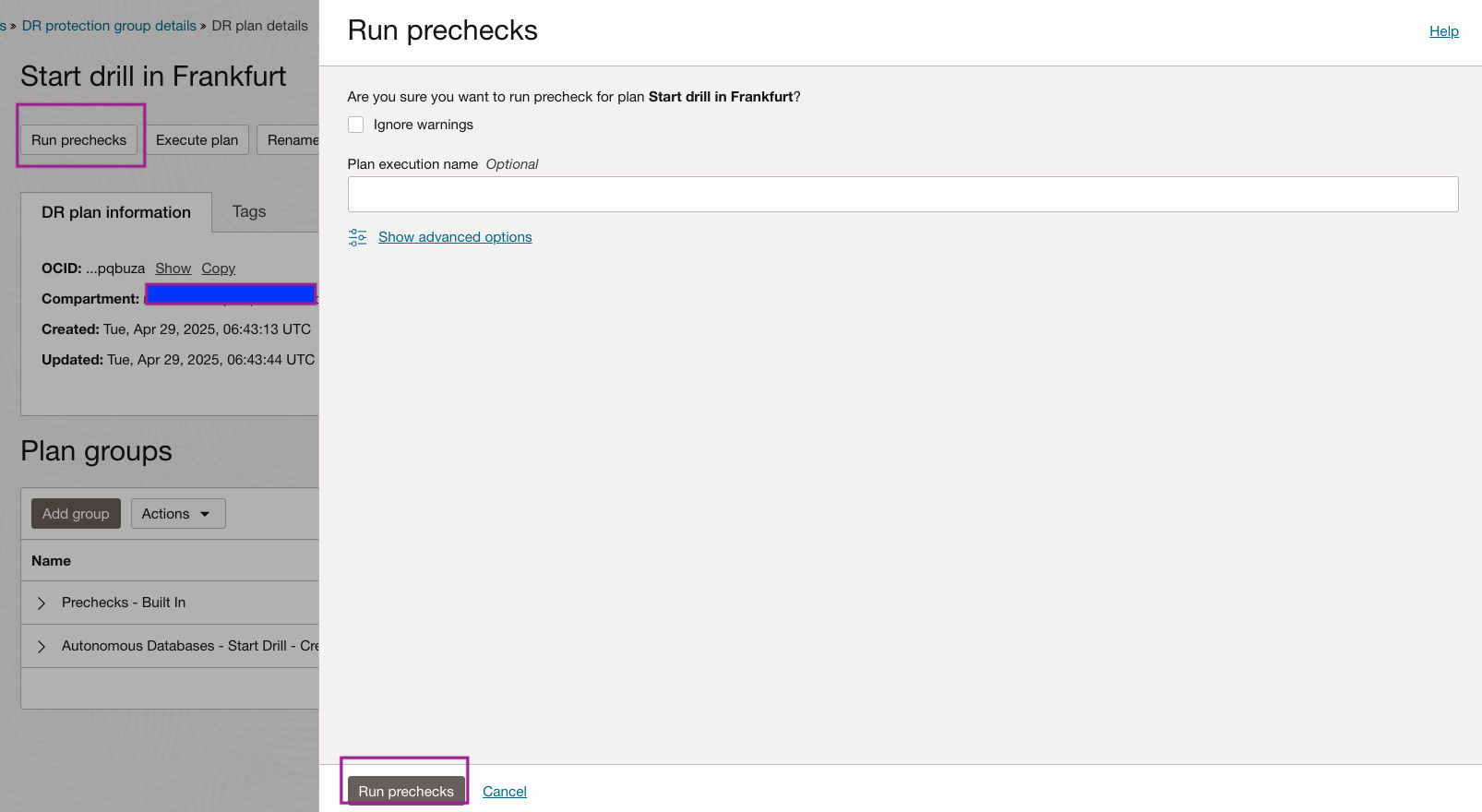
圖 6.2:顯示如何執行「開始展開」計畫的前置檢查
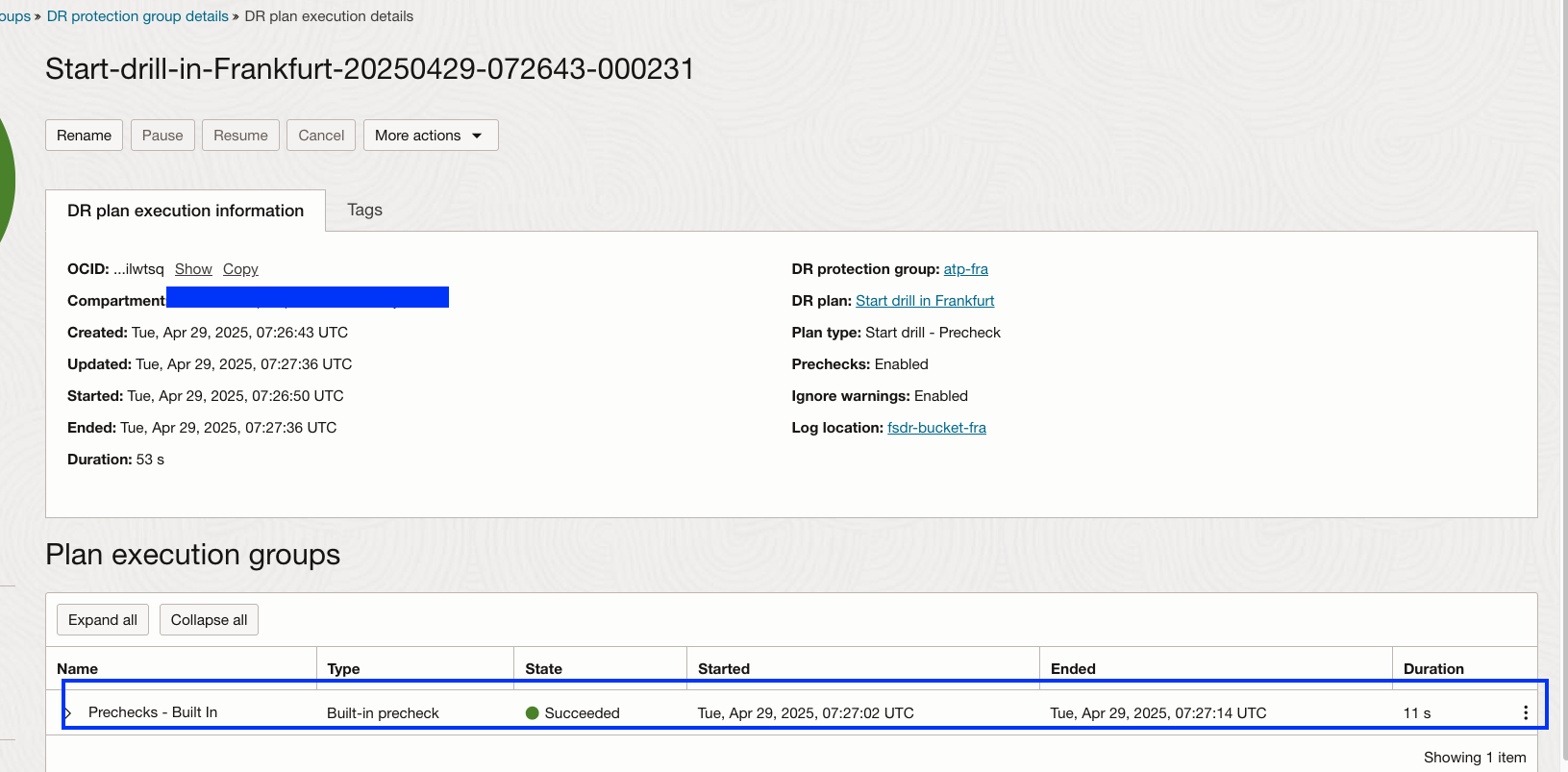
圖 6.2:顯示「開始展開計畫」的「已完成」前置檢查
作業 6.2:在區域 2 中執行開始追溯
執行開始鑽研 DR 計畫,這將會使用區域 2 中客戶管理的金鑰建立新的 Autonomous Database 無伺服器。
-
確定區域相關資訊環境已設為待命區域 2。
-
請確定已選取「區域 2」中的正確 DR 保護群組,它必須是待命角色。
-
按一下「開始展開」計劃名稱。
-
按一下執行計畫。
-
取消選取啟用前置檢查,因為它們已經在「工作 6.1」中執行。
-
按一下執行 DR 計畫以開始。
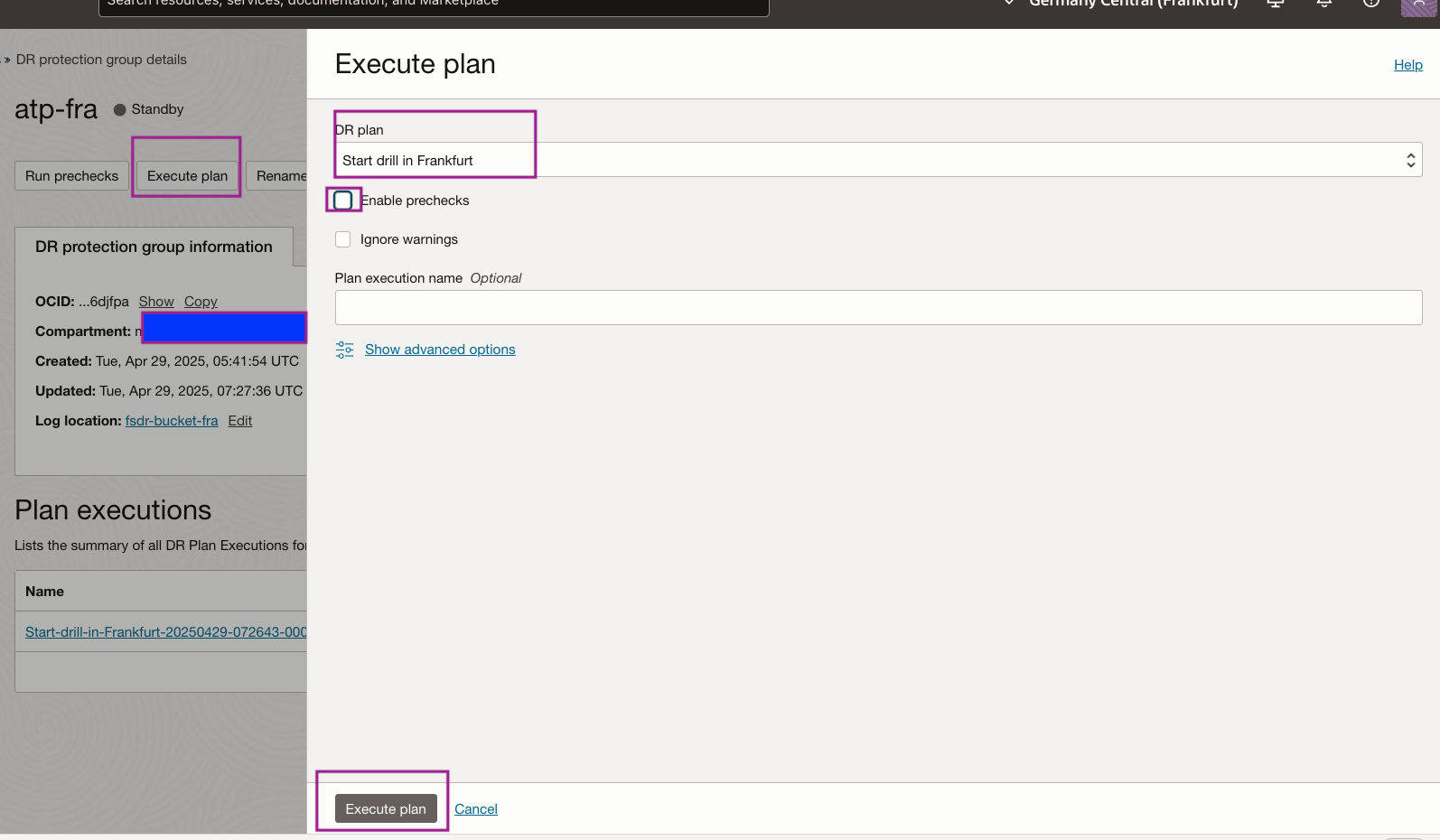
圖 6.3:顯示如何執行開始展開計畫監督「開始展開」計劃。已順利在大約 10 分鐘內完成「開始展開」計畫的執行。
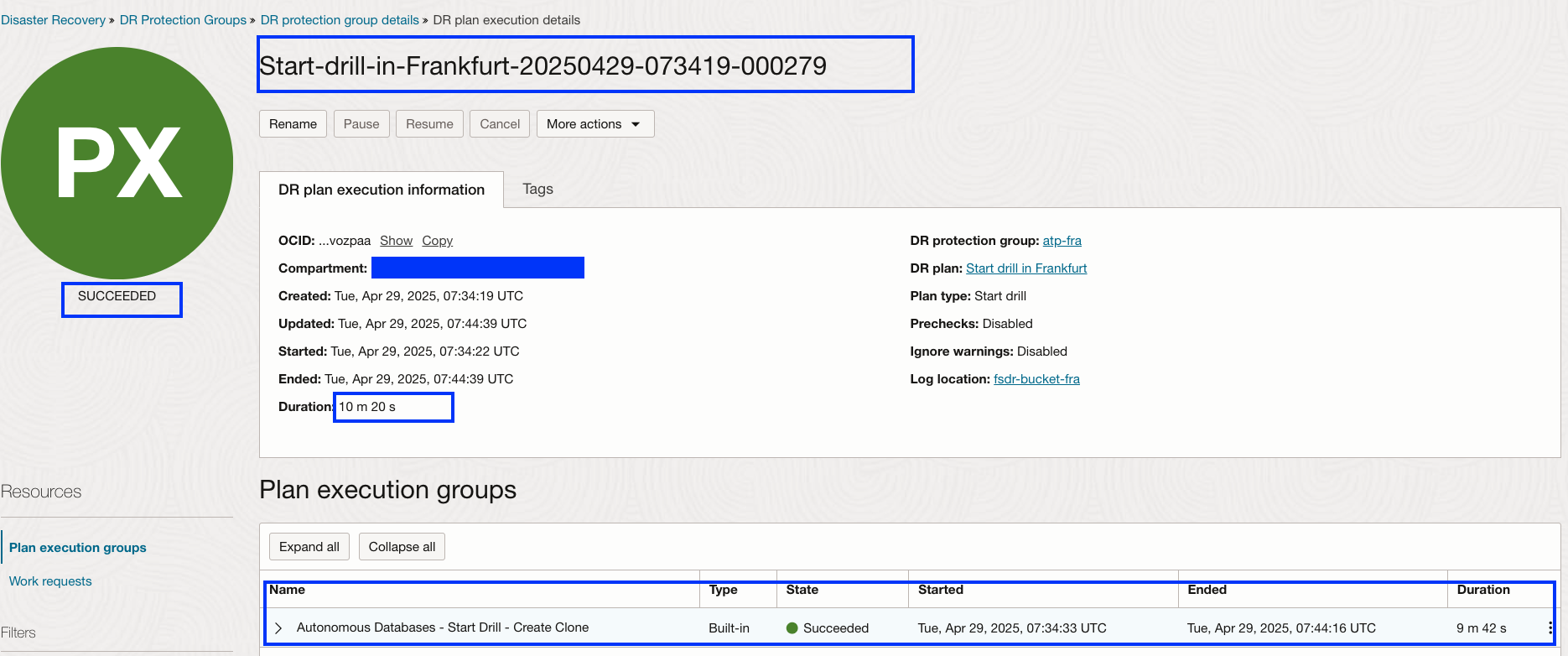
圖 6.4:顯示已完成的開始展開計畫執行。 -
讓我們驗證區域 2 中使用的 Autonomous Database 無伺服器資料庫 (
appdev_DRDrillClone)。從 Oracle Database 區段導覽至 Autonomous Database 。您可以看到已建立完整複製資料庫,而且可以使用。您也可以驗證已在 OCI Full Stack DR 成員特性中使用提供的客戶管理金鑰。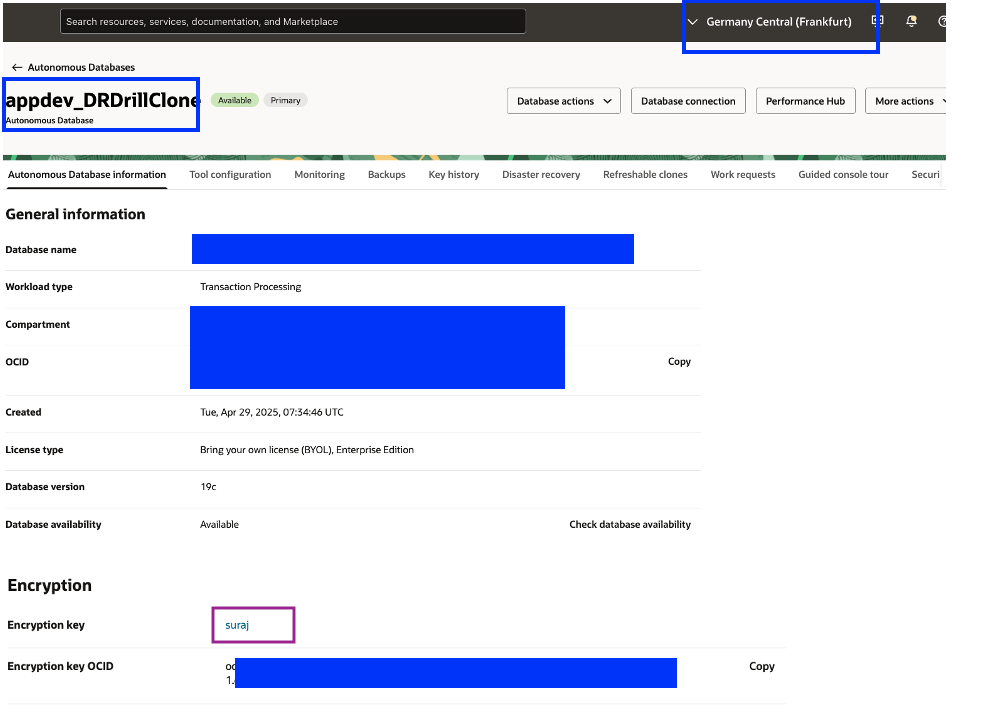
圖 6.5:建立「顯示複製 ADB」。 -
驗證 DR 保護群組狀態。由於已執行「開始鑽研」計畫,所以 DR 保護群組狀態會顯示為停用 (鑽研進行中) ,以便讓它成為作用中狀態,您必須執行停止鑽研計畫,並在下一個作業中執行。
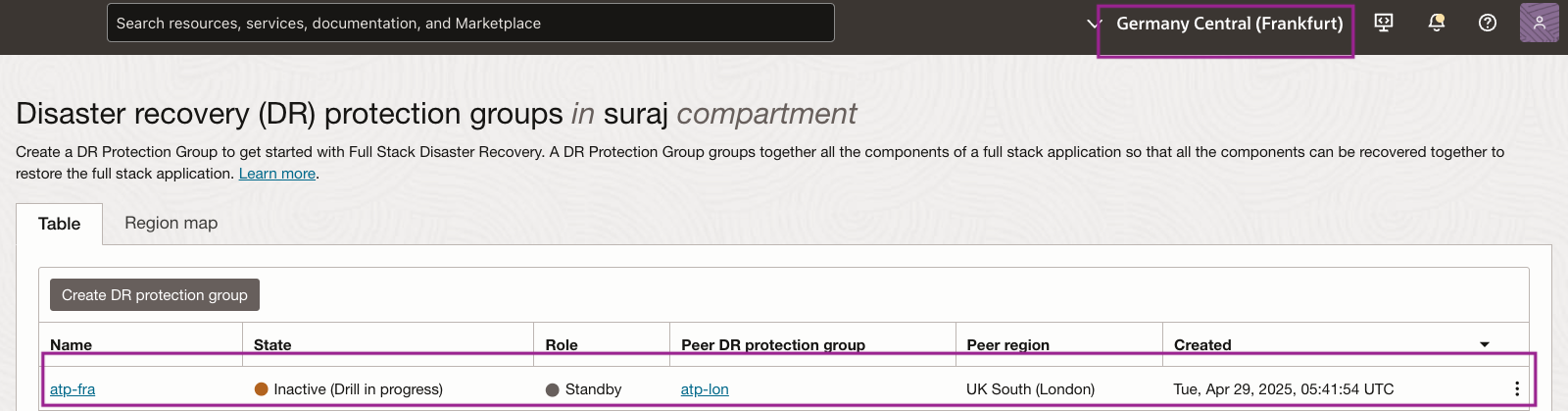
圖 6.6:在「區域 2」中展開進行中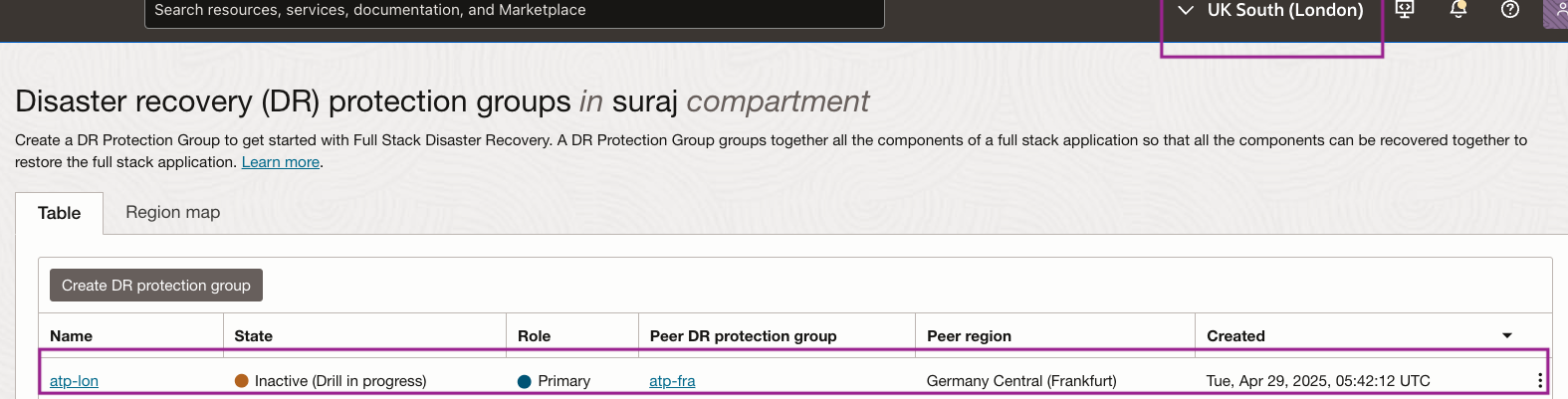
圖 6.7:區域 1 中正在進行展開注意:只有在順利執行切換和容錯移轉 DR 計畫時,保護群組的角色才會變更。
作業 7:在區域 2 中建立停靠點追溯計畫
停止展開計畫將會終止在開始展開執行時所建立的 Autonomous Database 無伺服器資料庫。
-
選取區域 2 (法蘭克福) 中的 DRPG 以建立停止鑽研計畫。
- 確定 OCI 區域相關資訊環境為 Region 2 (Frankfurt)。
- 在「區域 2」中選取待命 DRPG。
- 選取計畫。
- 按一下建立計畫以開始處理作業。
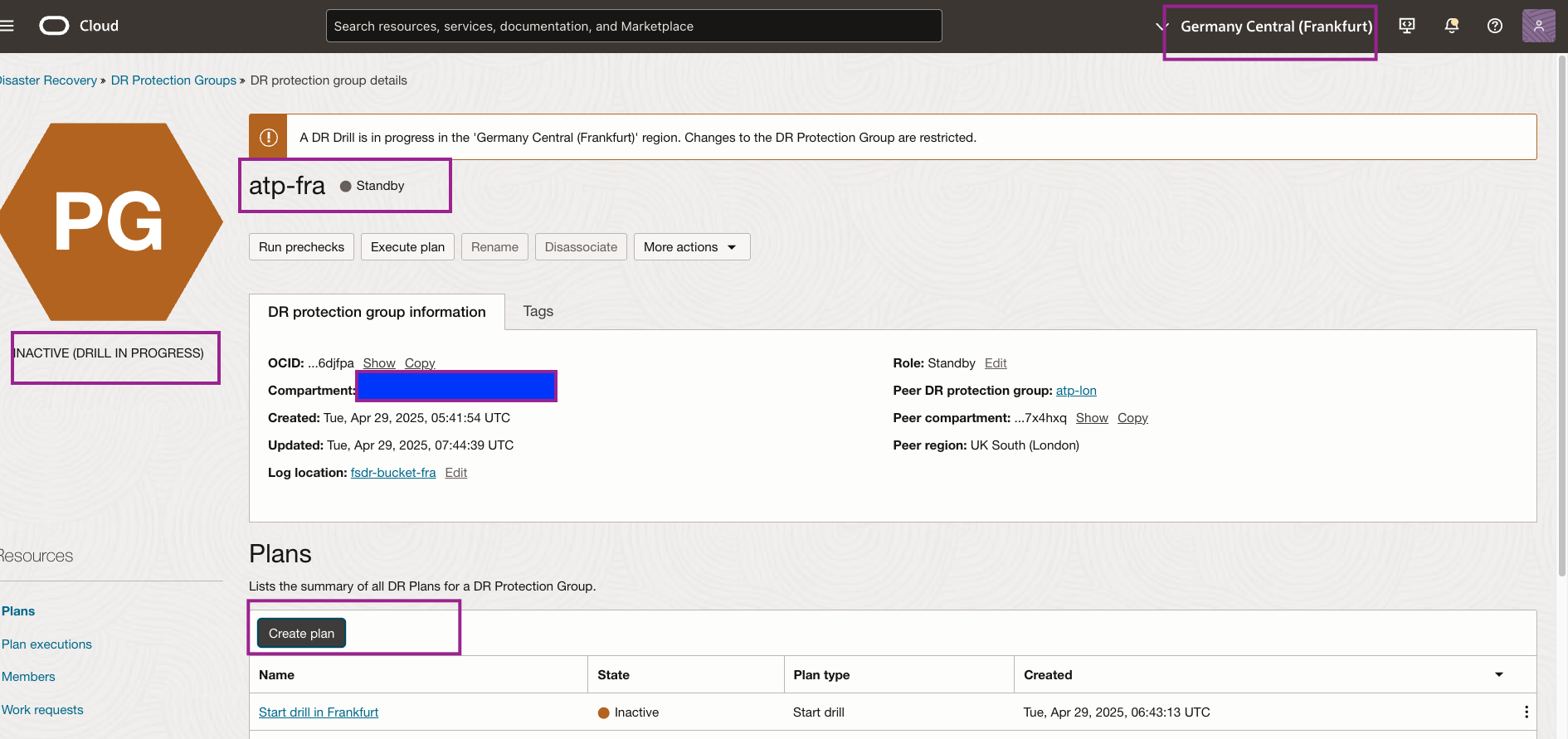
圖 7.1:如何在「區域 2」中開始建立停止展開計畫 -
建立停止展開計畫。
- 輸入停止展開的簡單且有意義的名稱。
- 選取計畫類型作為停止展開。
- 按一下建立。
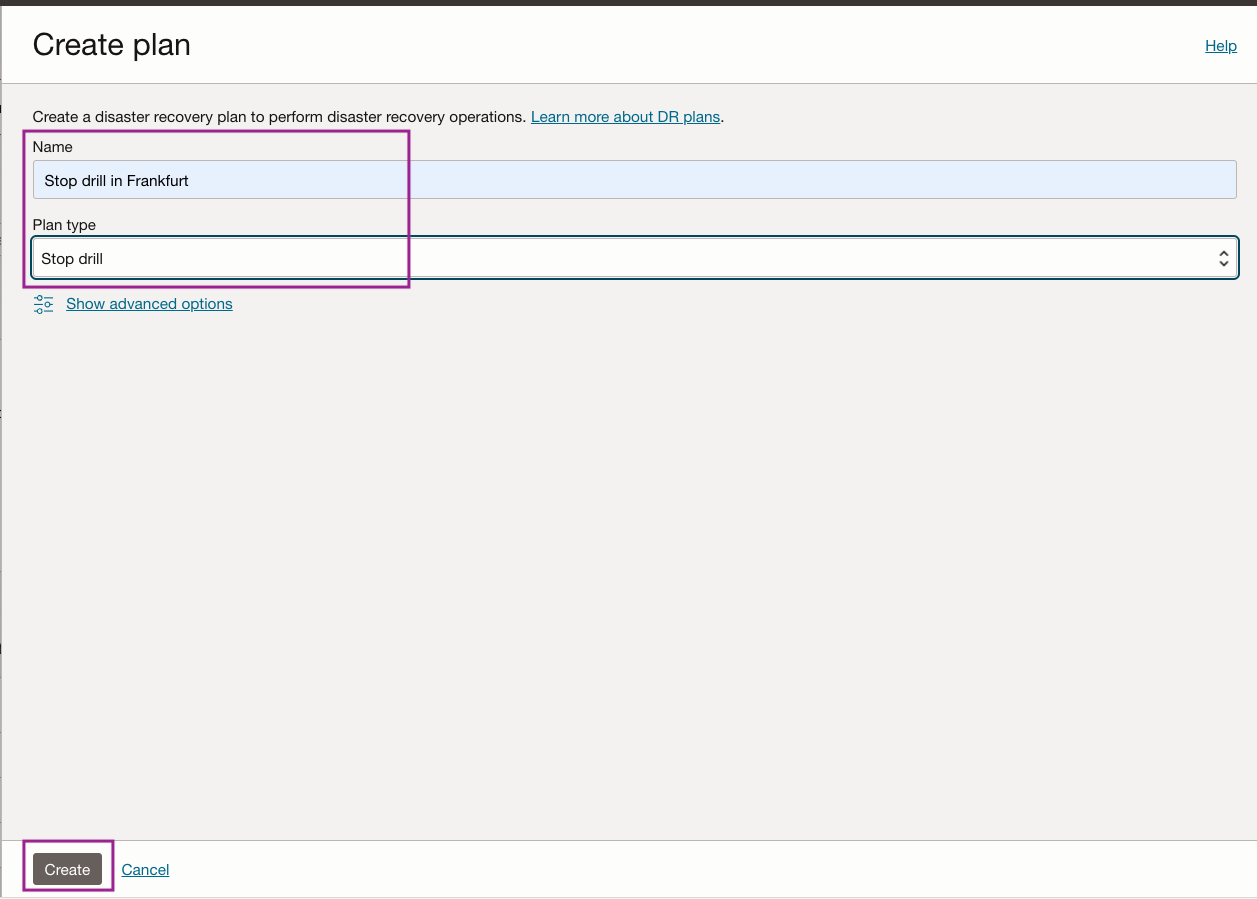
圖 7.2:建立 DR 停止展開計畫所需的參數 -
Region 2 中的待命 DR 保護群組現在應該有停止展開計畫,如下圖所示。這些有助於終止在執行「開始展開」計畫時所建立的完整複製。
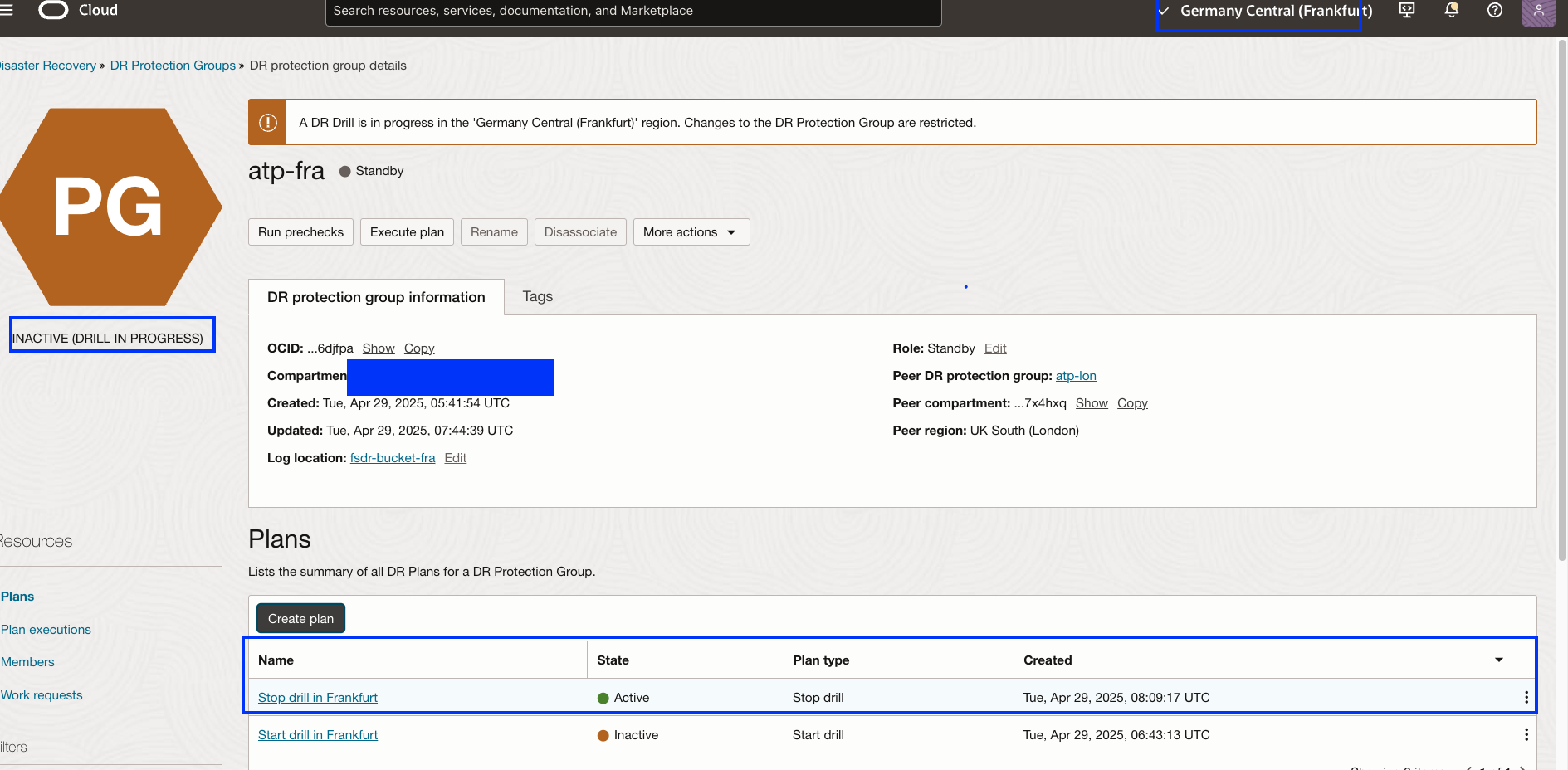
圖 5.3:顯示區域 2 中必須存在的停止展開計畫,才能繼續進行任何進一步的作業
作業 8:在區域 2 中執行前置檢查並停止展開計畫
在任務 7 中建立的停止鑽研計畫包含內建於 OCI Full Stack DR 中之復原任務的預先植入步驟。
驗證停止鑽研計畫。
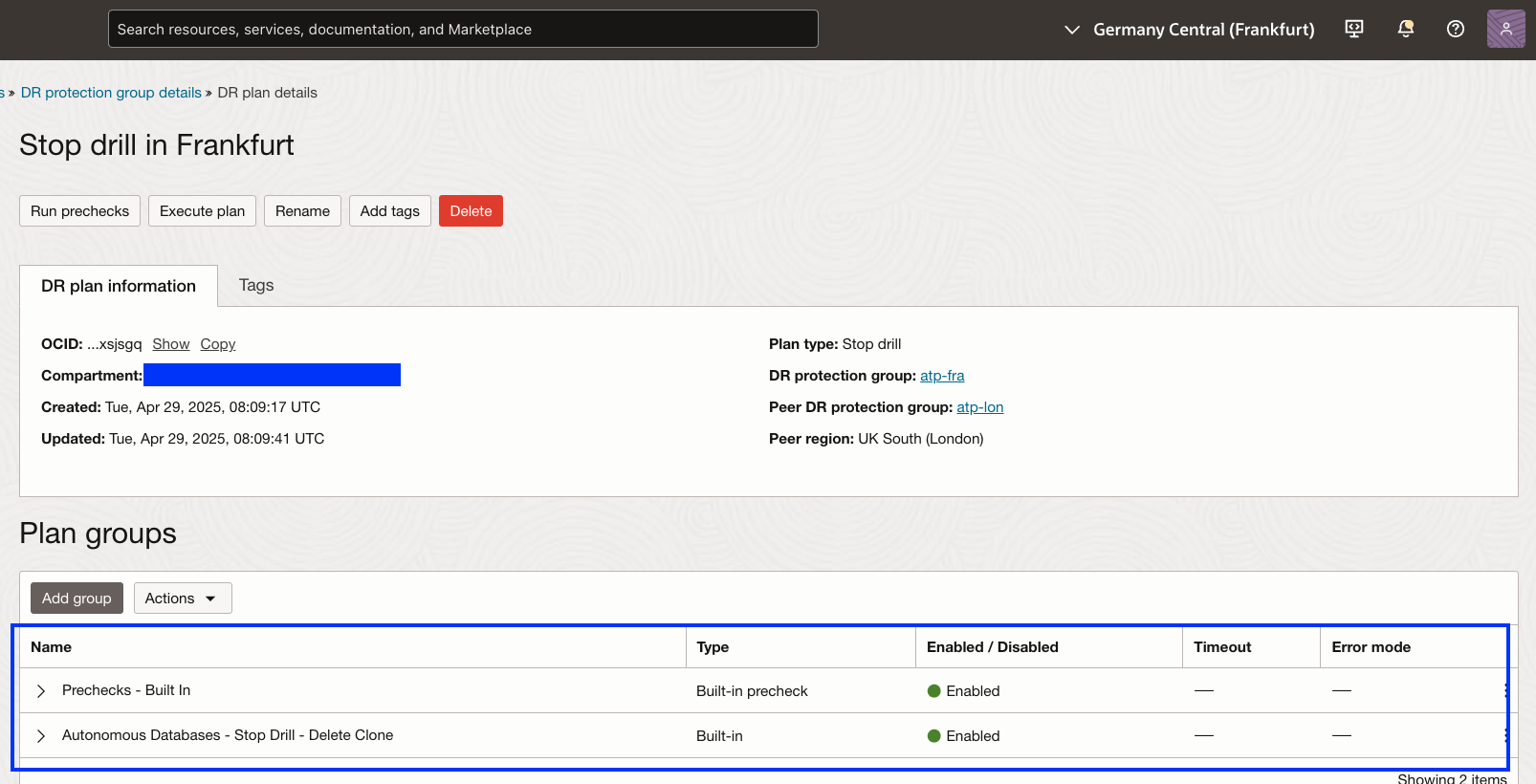
圖 8.1:開始展開計畫的計畫群組
作業 8.1:執行停止追溯計畫的前置檢查
- 確定區域相關資訊環境已設為待命區域 2。
- 請確定已選取「區域 2」中的正確 DR 保護群組,它必須是待命角色。
- 按一下停止展開計畫名稱。
- 按一下執行前置檢查。
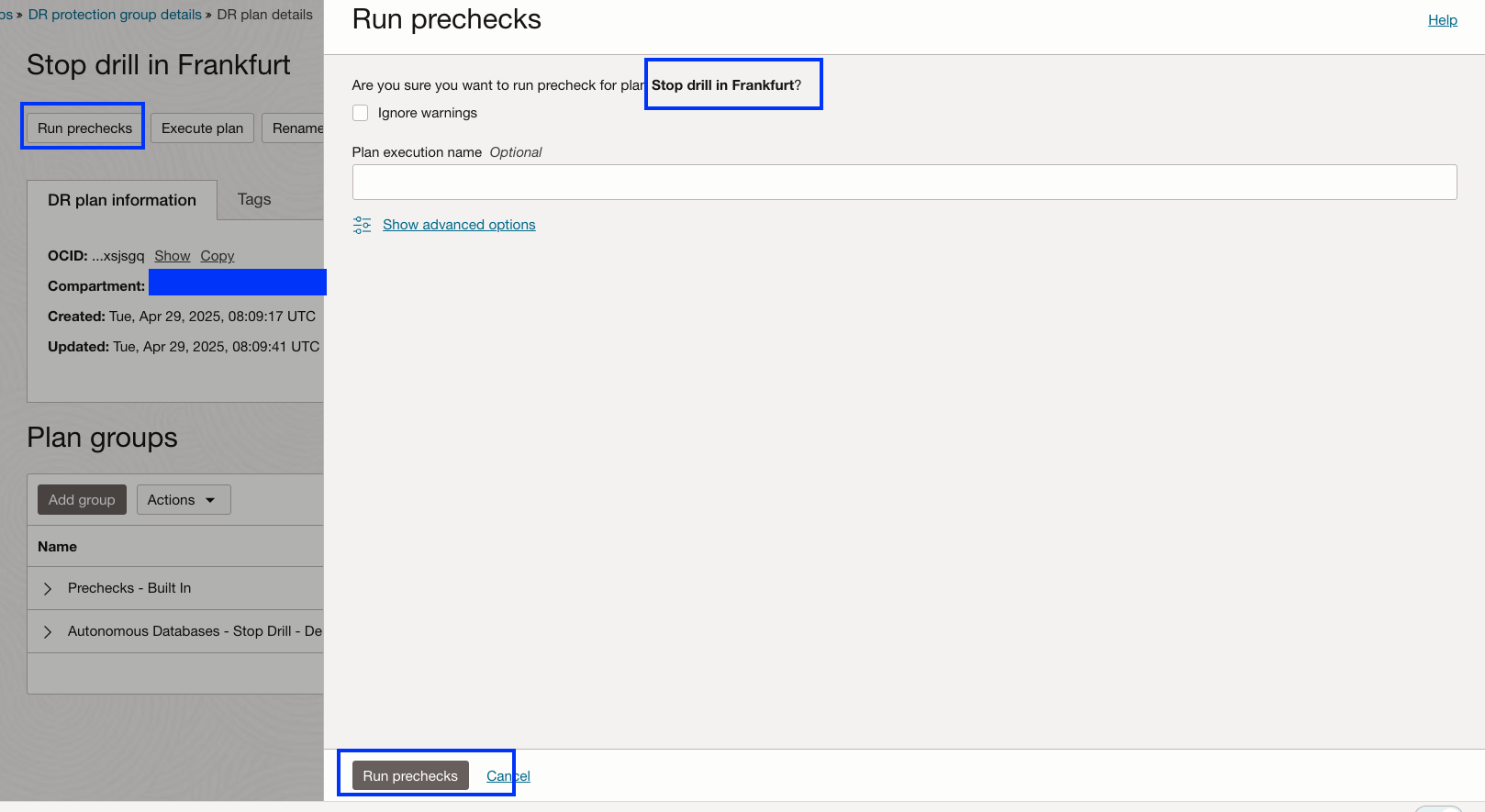
圖 8.2:顯示如何執行停止展開計畫的前置檢查
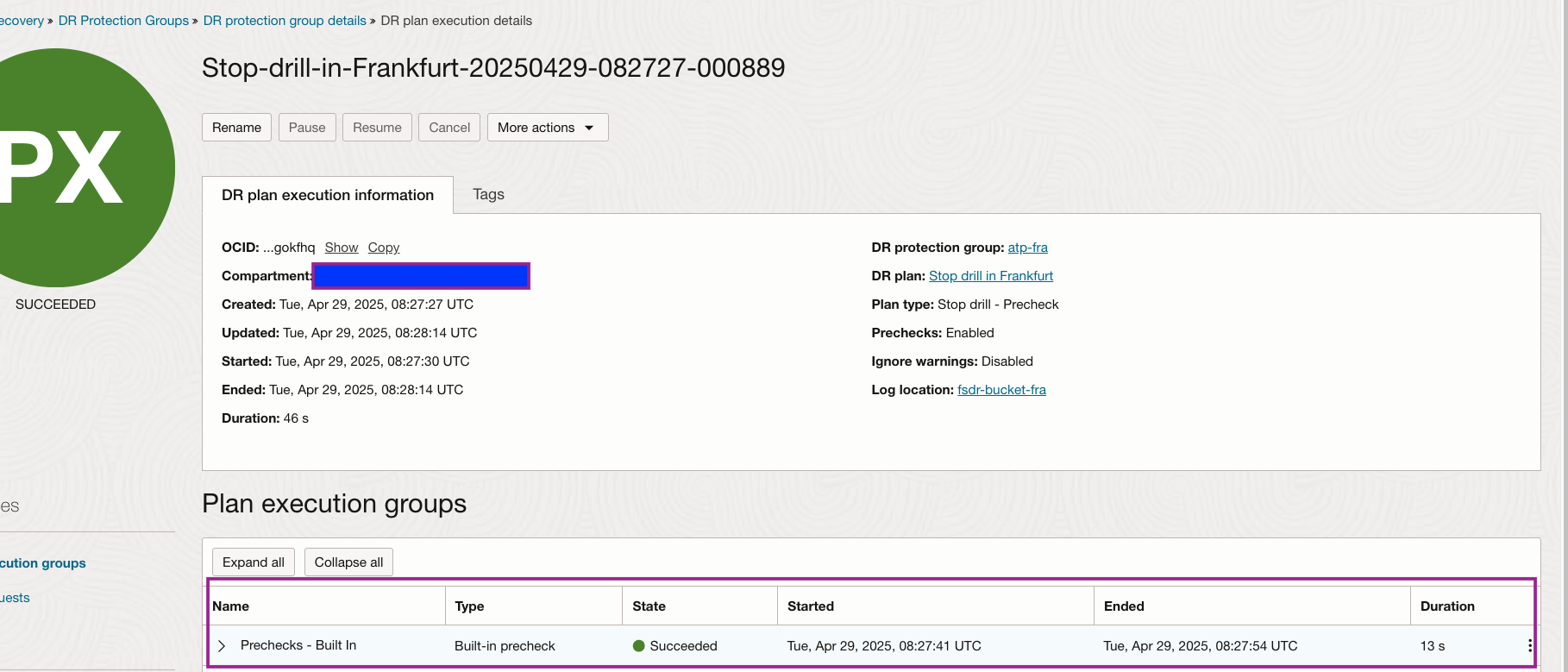
圖 8.3 顯示停止展開計畫的「已完成」前置檢查
作業 8.2:在區域 2 中執行停止追溯
執行停止展開 DR 計畫,這將會終止在「開始展開」計畫執行中建立的 Autonomous Database Serverless。
-
確定區域相關資訊環境已設為待命區域 2。
-
請確定已選取「區域 2」中的正確 DR 保護群組,它必須是待命角色。
-
按一下停止展開計畫名稱。
-
按一下執行計畫。
-
取消選取啟用前置檢查,因為已經在「工作 8.1」中執行。
-
按一下執行 DR 計畫以開始。
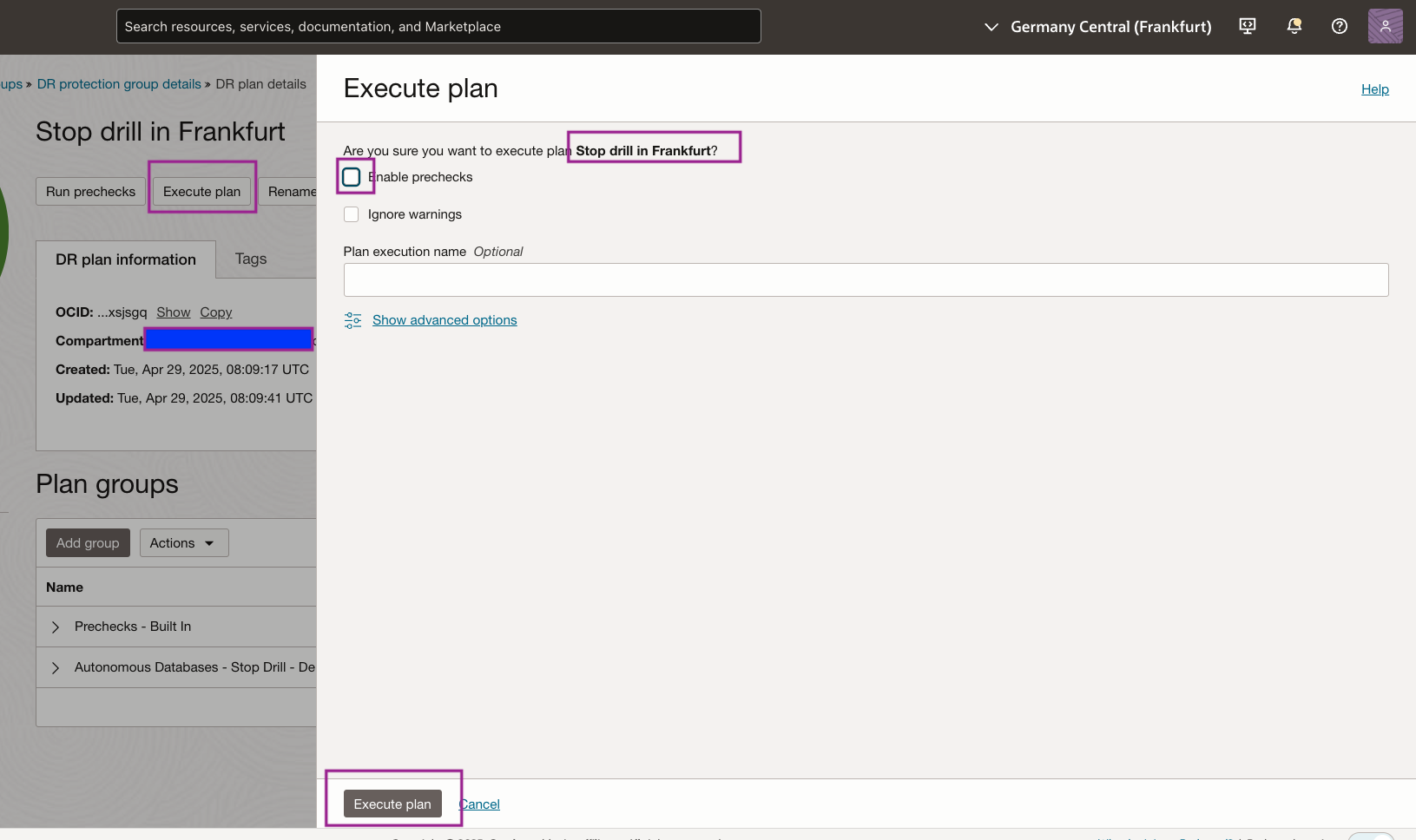
圖 8.3:顯示如何執行停止展開計畫監督停止展開計畫。停止鑽研計畫的執行已順利在大約 3 分鐘內完成。
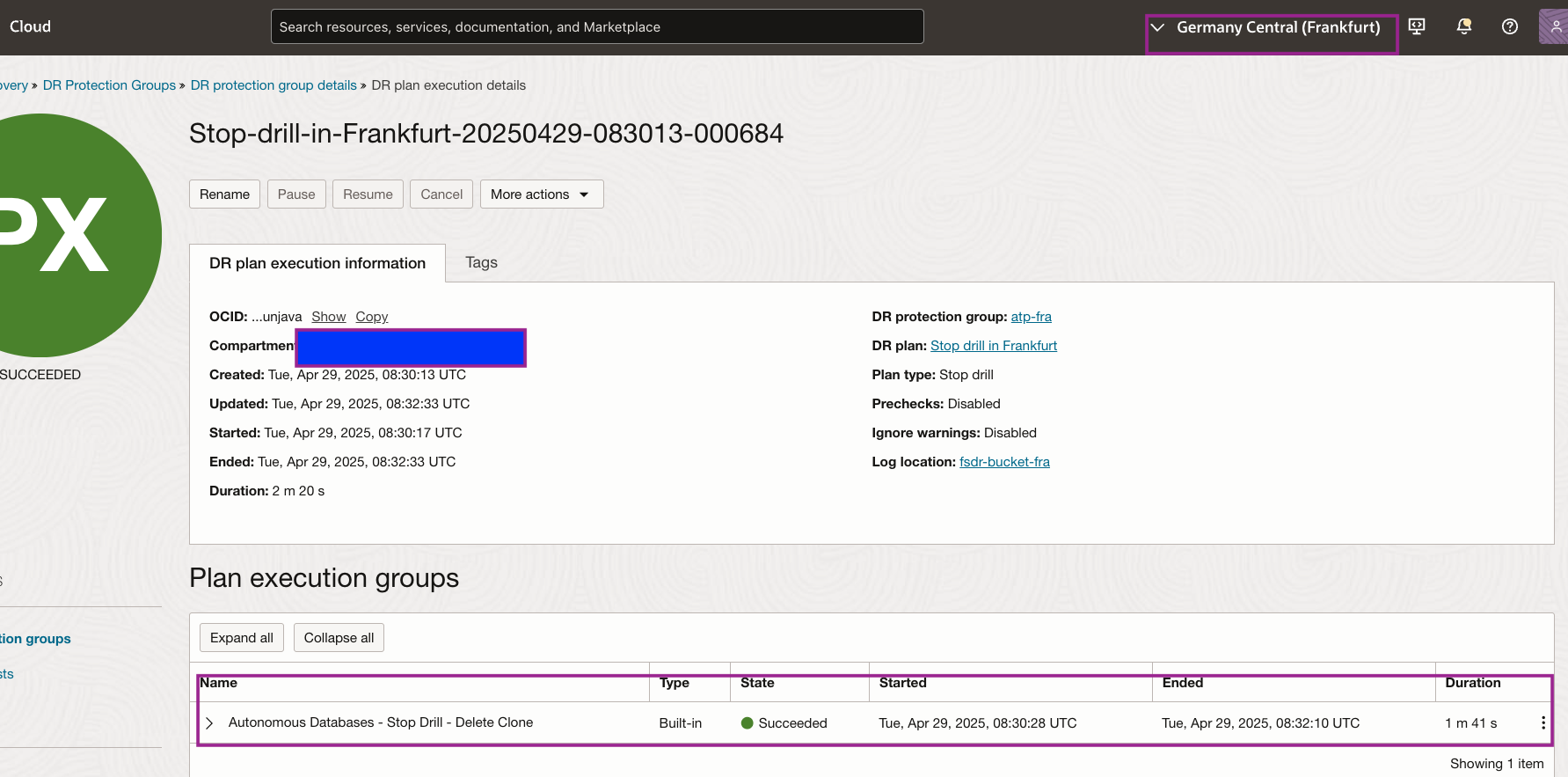
圖 8.4:顯示已完成的停止展開計畫執行。 -
讓我們驗證在區域 2 中終止的 Autonomous Database Serverless 資料庫
appdev_DRDrillClone。從 Oracle Database 區段導覽至 Autonomous Database 。您可以看到已終止完整複製資料庫。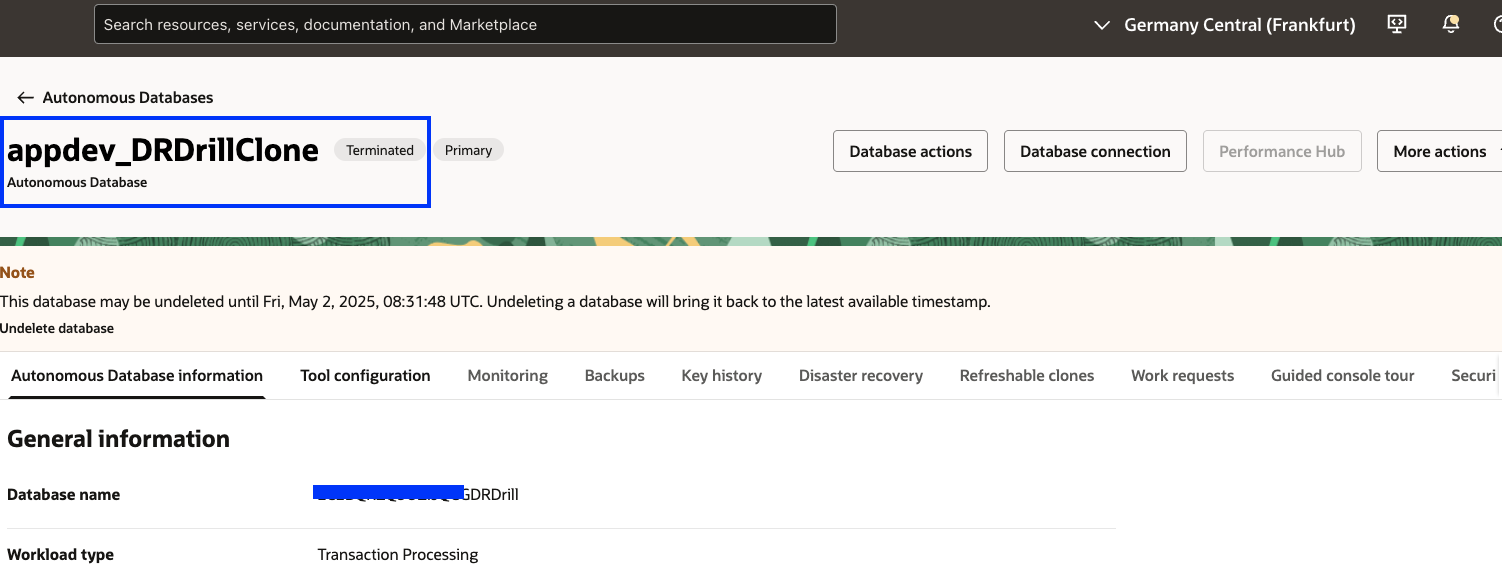
圖 8.5:顯示複製 ADB 已終止。 -
驗證 DR 保護群組狀態。因為已執行停止鑽研計畫,所以 DR 保護群組狀態會顯示為作用中。現在,您可以建立其他計畫,在 Region 2 中執行作為保護群組一部分的其他 DR 計畫。
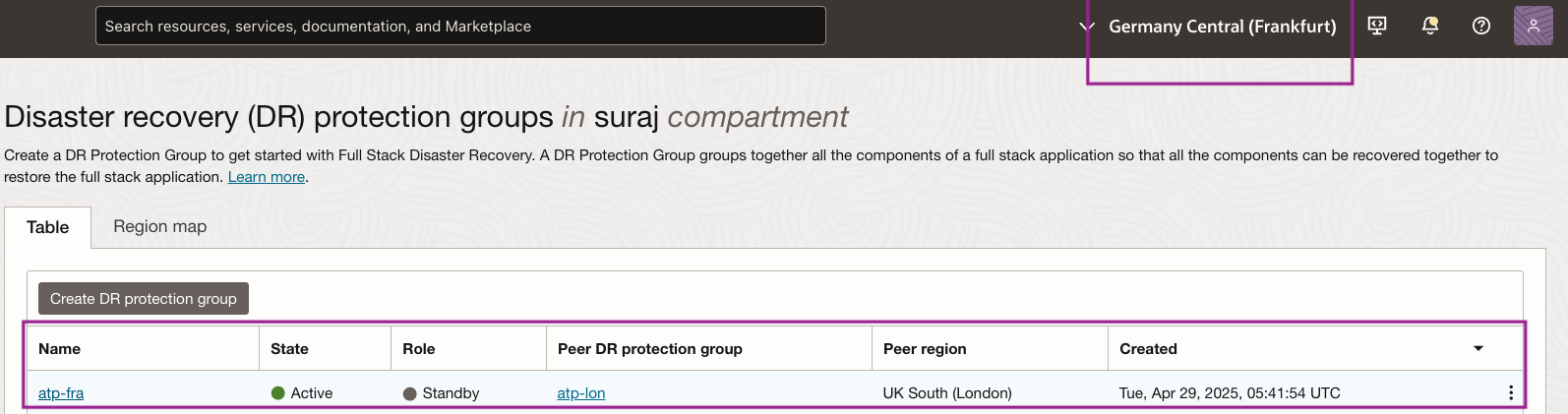
圖 8.6:在區域 2 中為作用中狀態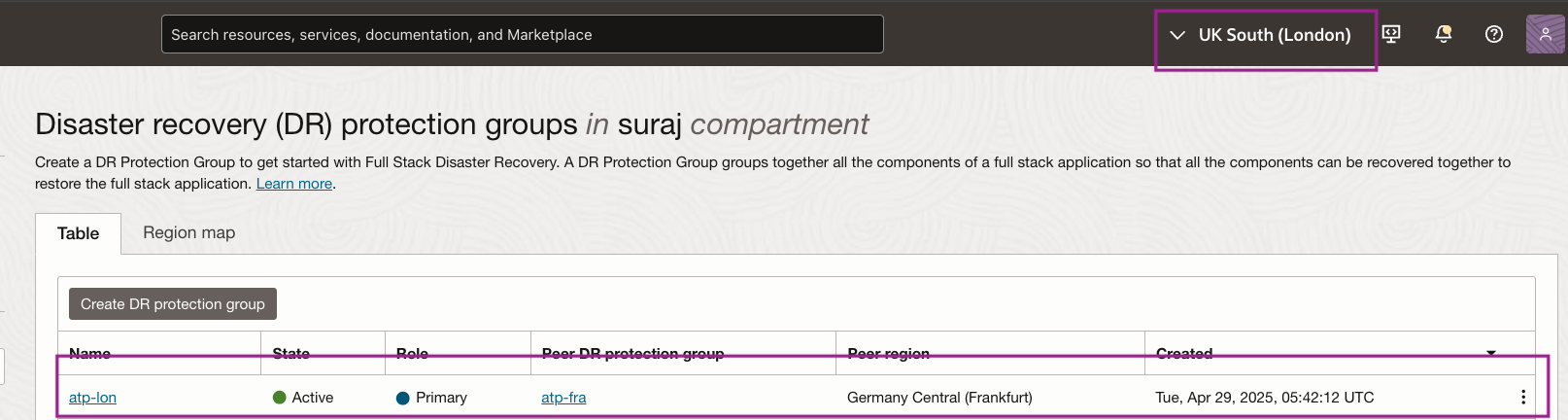
圖 8.7:區域 1 中正在進行展開注意:只有在順利執行切換和容錯移轉 DR 計畫時,保護群組的角色才會變更。
相關連結
認可
- 作者 - Suraj Ramesh (OCI Full Stack DR 產品經理)
其他學習資源
探索 docs.oracle.com/learn 上的其他實驗室,或存取 Oracle Learning YouTube 頻道上的更多免費學習內容。此外,請造訪 education.oracle.com/learning-explorer 以成為 Oracle Learning Explorer。
如需產品文件,請造訪 Oracle Help Center 。
Integrate Customer-Managed Keys with Full Clone Option for Oracle Autonomous Database Serverless in DR Drill Plans
G33412-01
Copyright ©2025, Oracle and/or its affiliates.